Page 1
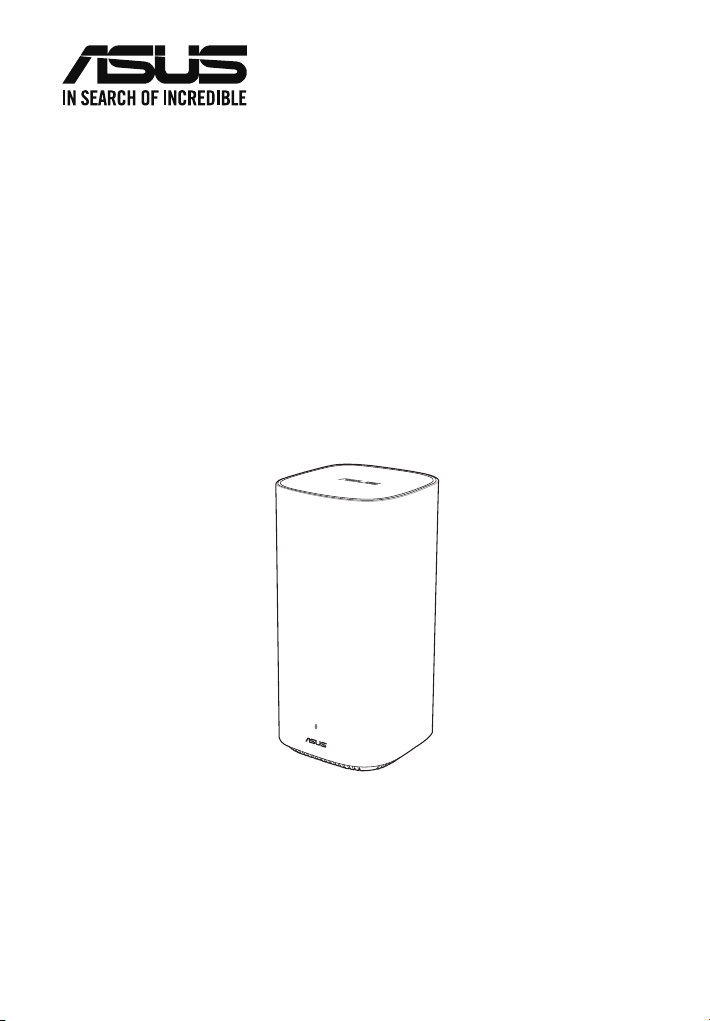
ASUS ZenWiFi AC Mini CD6ASUS ZenWiFi AC Mini CD6
Wireless AC1500 Dual Band Gigabit RouterWireless AC1500 Dual Band Gigabit Router
Model: CD6R/CD6NModel: CD6R/CD6N
Quick Start Guide
U17084 / Revised Edition v2 / July 2020
Page 2
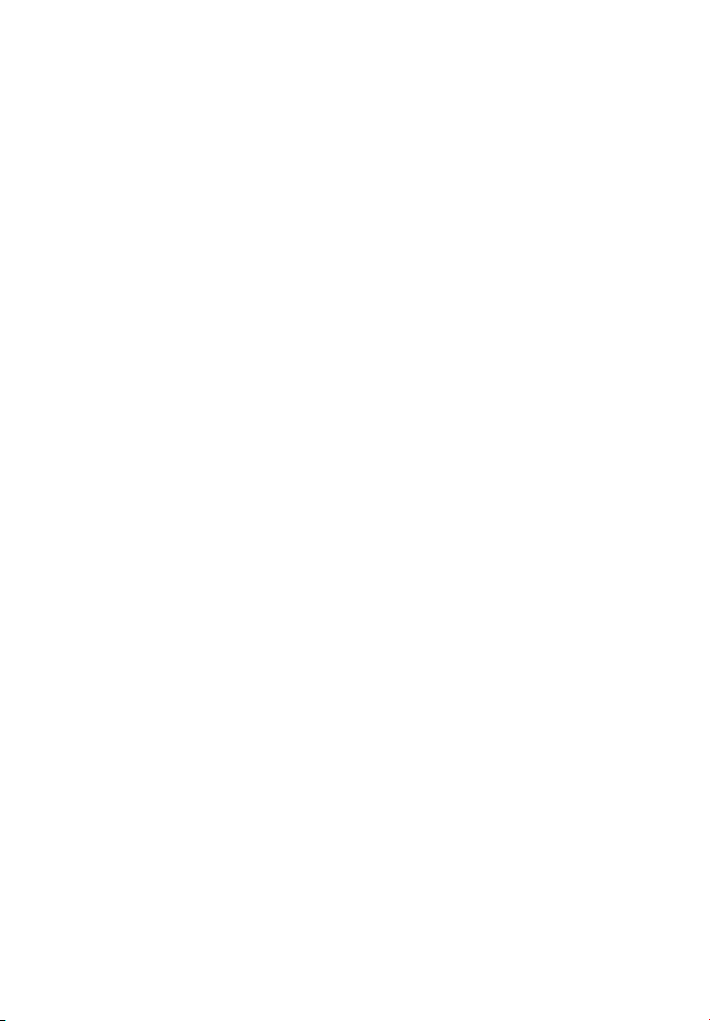
Table of contentsTable of contents
English .....................................................................................................................................................3
Български ..............................................................................................................................................6
Hrvatski ...................................................................................................................................................9
Čeština .....................................................................................................................................................12
Dansk .......................................................................................................................................................15
Nederlands ............................................................................................................................................18
Eesti ..........................................................................................................................................................21
Français ...................................................................................................................................................24
Suomi .......................................................................................................................................................27
Deutsch ...................................................................................................................................................30
Ελληνικά ..................................................................................................................................................33
עברית ........................................................................................................................................................36
Magyar ....................................................................................................................................................39
Italiano ....................................................................................................................................................42
Lietuvių ...................................................................................................................................................45
Latviski ....................................................................................................................................................48
Norsk ........................................................................................................................................................51
Português ...............................................................................................................................................54
Polski ........................................................................................................................................................57
Русский ...................................................................................................................................................60
Română ...................................................................................................................................................63
Español ....................................................................................................................................................66
Srpski .......................................................................................................................................................69
Slovensky................................................................................................................................................72
Slovenščina ............................................................................................................................................75
Svenska ...................................................................................................................................................78
Türkçe ......................................................................................................................................................81
Українська .............................................................................................................................................84
Page 3
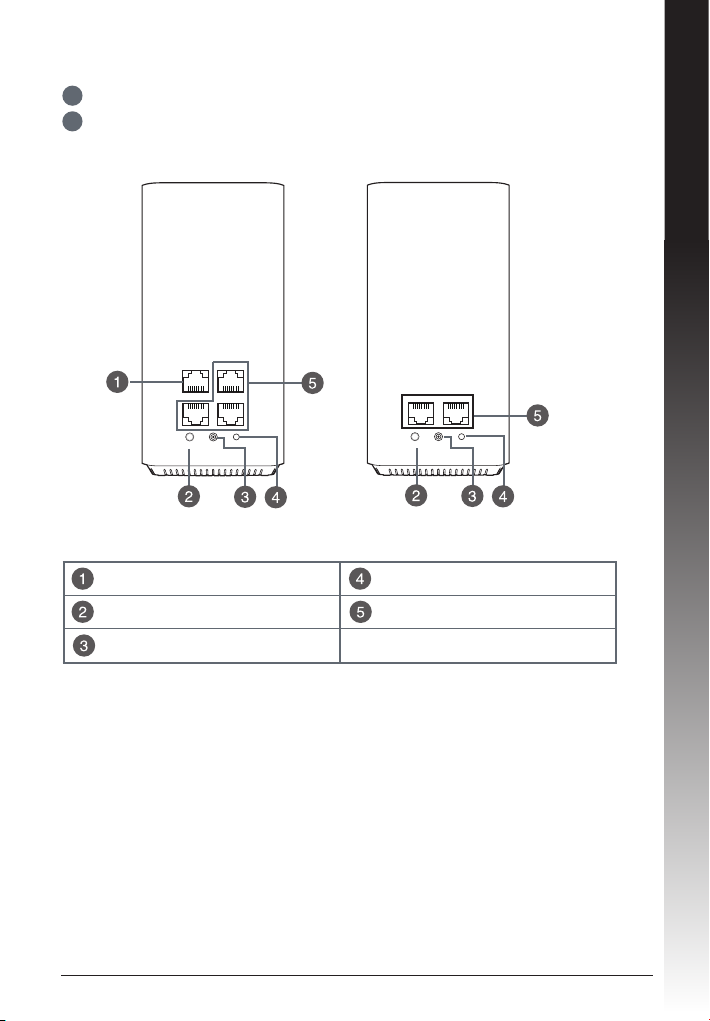
A Quick Look at ASUS ZenWiFi AC Mini CD6
1 Plug the adapter into the DCIN port.
2
The power LED will light up when your hardware is ready.
WAN
LAN1
LAN1
LAN2
LAN3
LAN2
ENGLISH
WPS
AiMesh Router
RESET
DCIN
WPS
DCIN
AiMesh Node
RESET
Router Node
WAN (Internet) port Reset button
WPS button LAN ports
Power (DCIN) port
3
Page 4
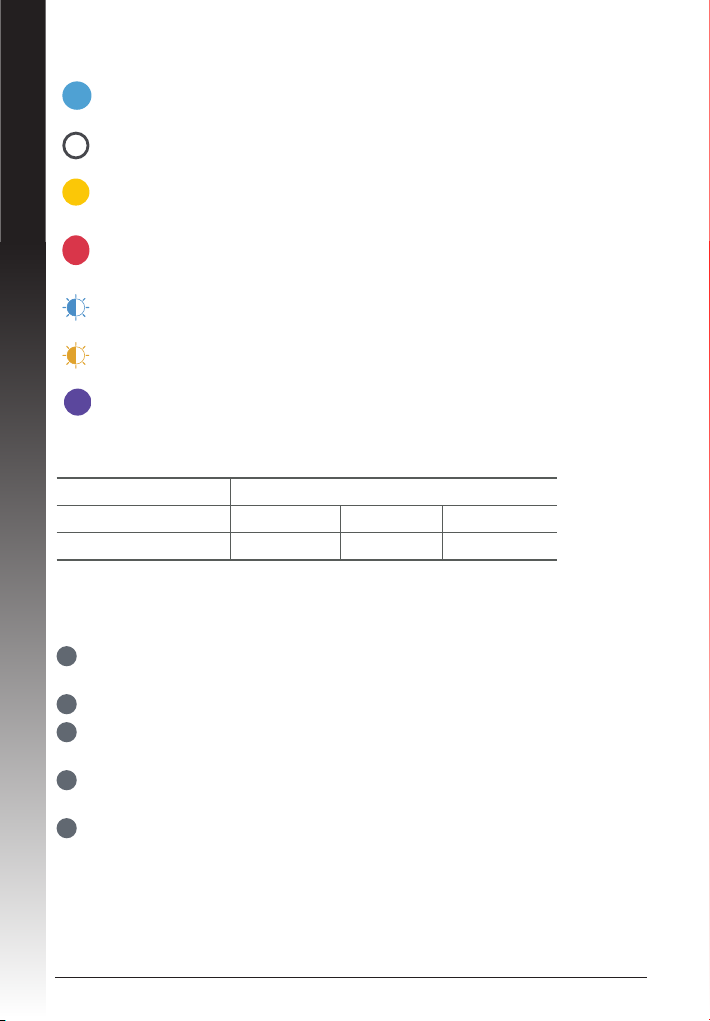
ASUS ZenWiFi AC Mini CD6 LED indications
Solid blue
Your AiMesh router or node is ready for setup.
Solid white
Your AiMesh router or node is online and works well.
Solid amber
ENGLISH
The signal between your AiMesh router and the node is weak.
Solid red
Your AiMesh router has no Internet connection.
Your AiMesh node is disconnected from the router.
Blinking blue
Your AiMesh router is applying new settings.
Blinking amber
Your AiMesh router or node is resetting.
Solid purple
Your AiMesh router or node is in rescue mode.
Specications:
DC Power adapter DC Output: +12V with max 1A current
Operating Temperature 0~40oC Storage 0~70oC
Operating Humidity 50~90% Storage 20~90%
AiMesh Setup Steps
1
Find your ZenWiFi AC Mini CD6, place your ZenWiFi AiMesh router and
AiMesh node(s) nearby during the setup process.
2 Plug your ZenWiFi AC Mini CD6 into wall outlets.
3 Use a network cable to connect your modem to the WAN port of the
AiMesh router.
4 Wait until the LEDs of the node(s)/router turn solid blue, which indicates
that the devices are ready for setup.
5 Launch ASUS Router App in your smartphone, and then follow the on-
screen instructions to complete the AiMesh setup.
4
Page 5

ENGLISH
AiMesh node
(CD6N)
NOTES:
• To minimize interference, keep the router/node(s) away from devices like cordless
phones, Bluetooth devices and microwave ovens.
• Move your AiMesh node(s) closer to the AiMesh router ideally during the setup
process.
• The set of AiMesh router and node(s) comes pre-paired, which allows you to quickly
complete the setup process. If it fails to pair automatically during the initial installation, you can manually pair them via ASUS Router App.
• To set the AiMesh router as router mode or access point mode, please go to web
GUI (http://router.asus.com), and go to the page Administration > Operation
Mode.
AiMesh router
(CD6R)
5
Page 6
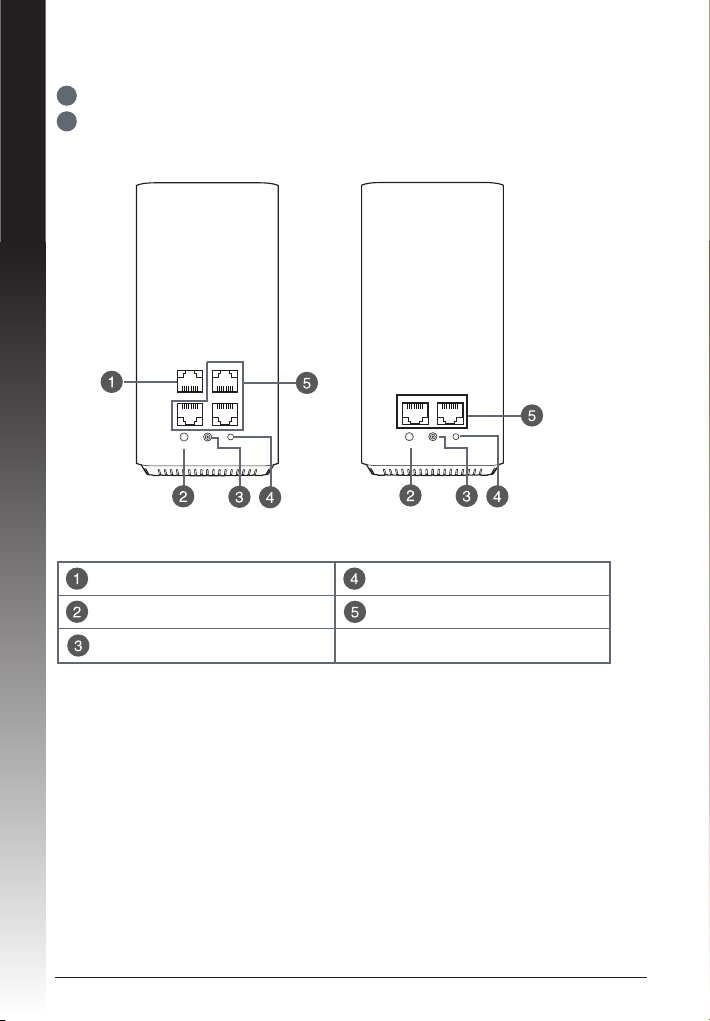
Бърз преглед на Вашия ASUS ZenWiFi AC Mini CD6 рутер
1 Включете адаптера в DCIN порта.
2
LED индикаторът за захранването ще светне, когато хардуерът Ви е
готов.
БЪЛГАРСКИ
WAN
LAN1
LAN1
LAN2
LAN3
LAN2
RESET
WPS
DCIN
AiMesh Router
Рутер Възел
WAN (интернет) Порт Бутон за нулиране
WPS бутон LAN портове
Порт захранване (DCIN)
6
WPS
AiMesh Node
RESET
DCIN
Page 7
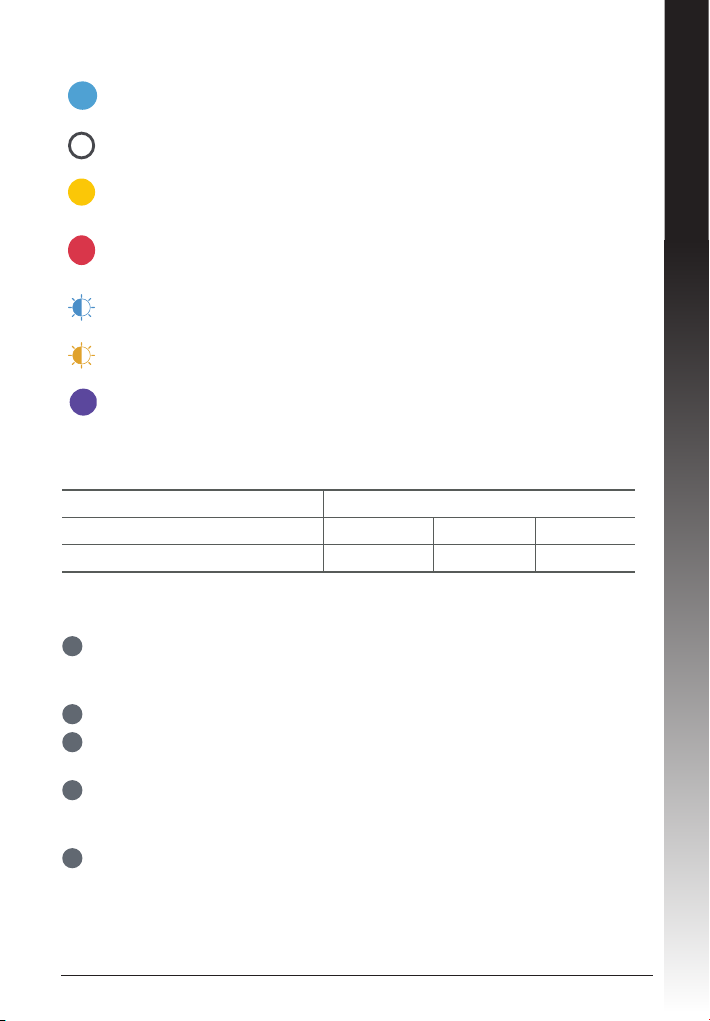
ASUS ZenWiFi AC Mini CD6 LED индикации
Непрекъснато синьо
Вашият рутер или възел AiMesh е готов за инсталиране.
Непрекъснато
Вашият рутер или възел AiMesh е онлайн и работи добре.
Непрекъснато кехлибарено
Сигналът между Вашия рутер AiMesh и възела е слаб.
Непрекъснато червено
Вашият рутер AiMesh няма интернет връзка.
Връзката на Вашия AiMesh възел е прекъсната от рутера.
Мигащо синьо
Вашият рутер AiMesh прилага нови настройки.
Мигащо кехлибарено
Вашият рутер или възел AiMesh се рестартира.
Непрекъснато лилаво
Вашият рутер или възел AiMesh е в спасителен режим.
Технически характеристики:
Адаптер за захранване с прав ток Изход за прав ток: +12V с макс. 1A ток
Работна температура 0~40oC Съхранение 0~70oC
Влажност при работа 50~90% Съхранение 20~90%
Стъпки за иснталиране на AiMesh
1
Намерете Вашия ZenWiFi AC Mini CD6, поставете Вашия ZenWiFi
AiMesh рутер и AiMesh възел(възли) наблизо по време на процеса на
инсталиране.
2 Включете Вашия ZenWiFi AC Mini CD6 в стенни контакти.
3 Използвайте мрежов кабел, за да свържете Вашия модем към WAN
порта на AiMesh рутера.
4 Изчакайте докато LED на възела(възлите)/рутера започне да свети
синьо непрекъснато, което показва,че устройствата са готови за
иснталиране.
5 Стартирайте приложението ASUS Router на Вашия смартфон, след това
следвайте инструкциите на екрана, за да завършите настройката на
AiMesh.
БЪЛГАРСКИ
7
Page 8
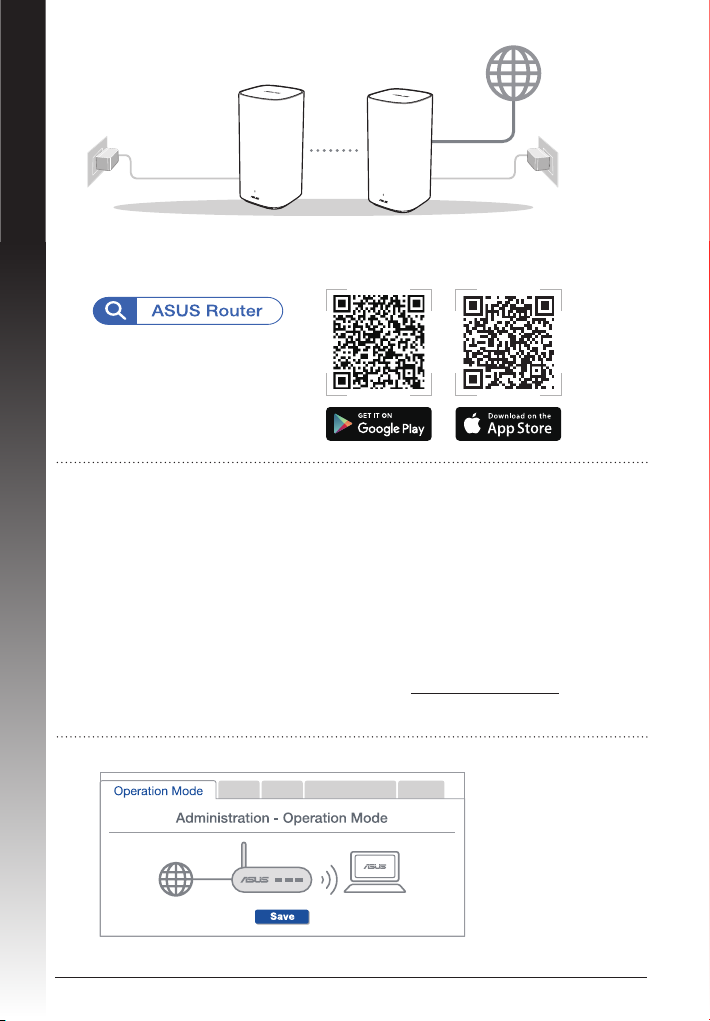
БЪЛГАРСКИ
NOTAS:
• За намаляване на смущенията, дръжте рутера(ите)/възела(възлите) далеч от
устройства като безжични телефони, Bluetooth устройства и микровълнови
фурни.
• Преместете AiMesh възел(а) най-близо до рутера AiMesh, най-добре по време
на процеса на инсталиране.
• Комплектът AiMesh рутер и възел(възли) се предоставя с предварително
сдвояване, което позволява бързо завършване на процеса по инсталирането
Ако сдвояването не се извърши автоматично по време на първоначалната
инсталация, може ръчно да сдвоите чрез приложението ASUS Router.
• Отидете в уеб потребителския интерфейс на (http://router.asus.com), и отидете
на страница Administration (Администрация) > Operation Mode (Режим на
работа).
AiMesh възел
(CD6N)
AiMesh рутер
(CD6R)
8
Page 9
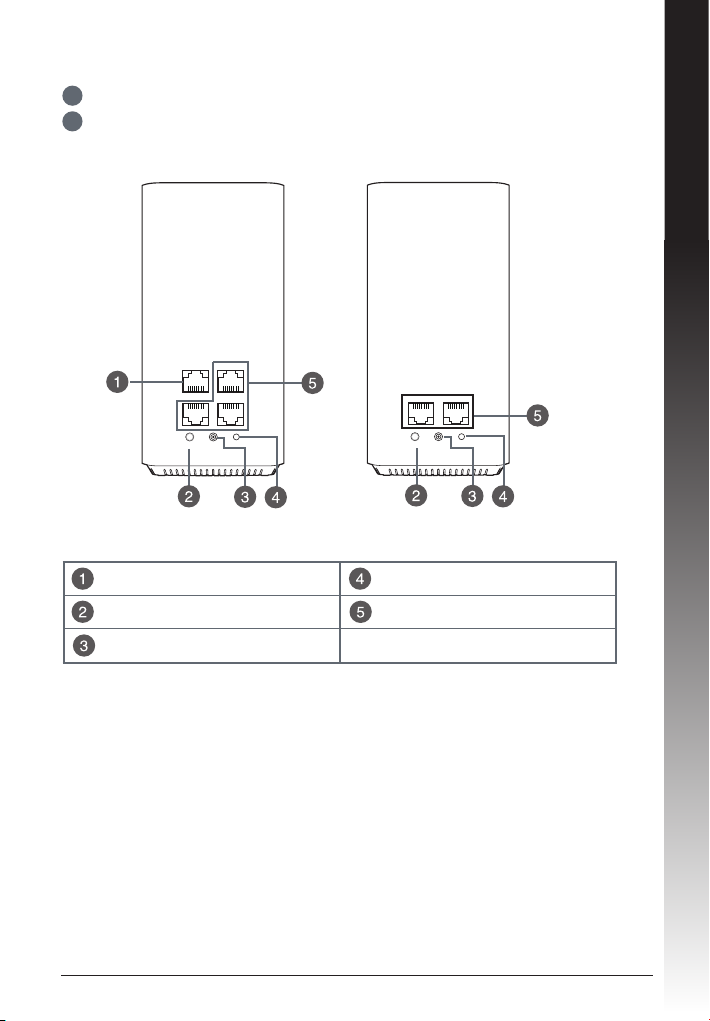
Brzi pregled uređaja ASUS ZenWiFi AC Mini CD6
1 Uključite adapter u DCIN priključak.
2
LED napajanja će se uključiti kada hardver bude spreman.
WAN
LAN1
LAN1
LAN2
LAN3
LAN2
HRVATSKI
WPS
AiMesh Router
RESET
DCIN
WPS
DCIN
AiMesh Node
RESET
Usmjerivač Čvorište
WAN (internet) ulaz Gumb za resetiranje
WPS gumb LAN priključci
Ulaz za napajanje (DCIN)
9
Page 10
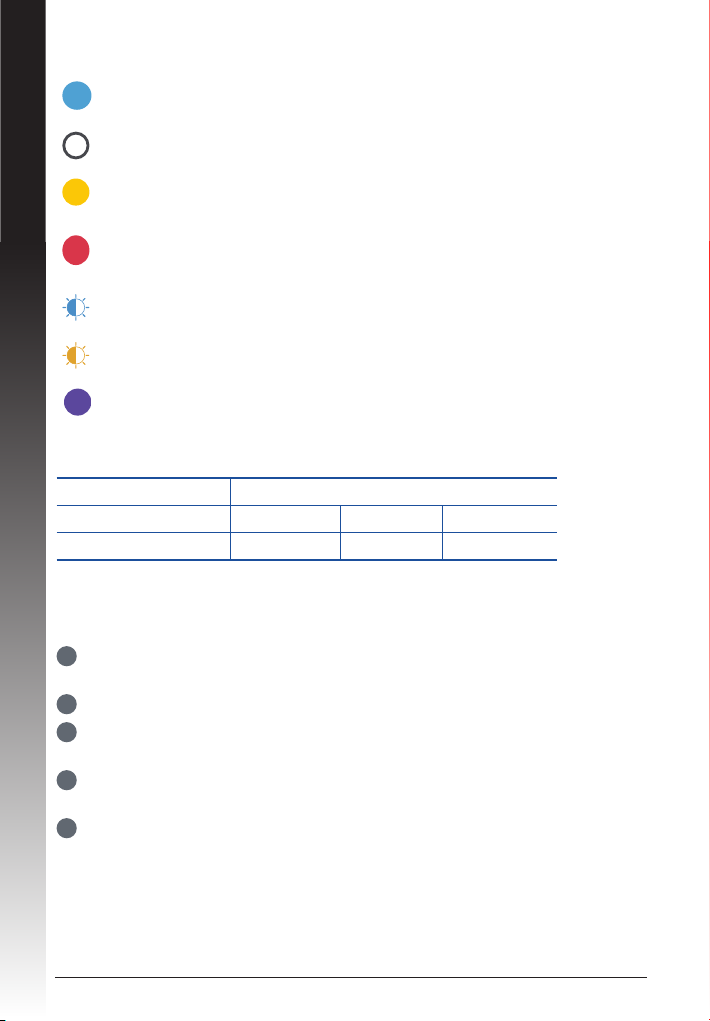
ASUS ZenWiFi AC Mini CD6 LED signali
Plavo
Usmjerivač AiMesh ili čvorište spremni su za podešavanje.
Stalno bijelo
Usmjerivač AiMesh ili čvorište povezani su s mrežom i rade dobro.
Stalno narančasto
HRVATSKI
Signal između usmjerivača AiMesh i čvorišta je slab.
Stalno crveno
Usmjerivač AiMesh nije povezan s internetom.
Čvorište AiMesh prekinulo je vezu s usmjerivačem.
Trepćuće plavo
Usmjerivač AiMesh aktivira nove postavke.
Trepće žuto
Usmjerivač AiMesh ili čvorište se resetiraju.
Stalno tamnocrveno
Usmjerivač AiMesh ili čvorište nalaze se u nužnom načinu rada.
Specikacije:
Adapter DC napajanja DC izlaz: + 12 V uz maks. jakost struje 1 A
Radna temperatura 0~40oC Skladištenje 0~70oC
Vlažnost zraka pri radu 50~90% Skladištenje 20~90%
AiMesh Postupak postavljanja
1
Pronađite ZenWiFi AC Mini CD6, postavite usmjerivač ZenWiFi AiMesh i
čvorište(a) AiMesh blizu za vrijeme postupka podešavanja.
2 Ukopčajte ZenWiFi AC Mini CD6 u zidnu utičnicu.
3 Pomoću mrežnog kabela spojite modem na WAN priključak usmjerivača
AiMesh.
4 Pričekajte da LED svjetla čvorišta /usmjerivača počnu stalno svijetliti plavo,
što znači da su uređaji spremni za podešavanje.
5 Pokrenite na pametnom telefonu aplikaciju ASUS Router, i zatim slijedite
upute na zaslonu kako biste dovršili postavljanje za AiMesh.
10
Page 11
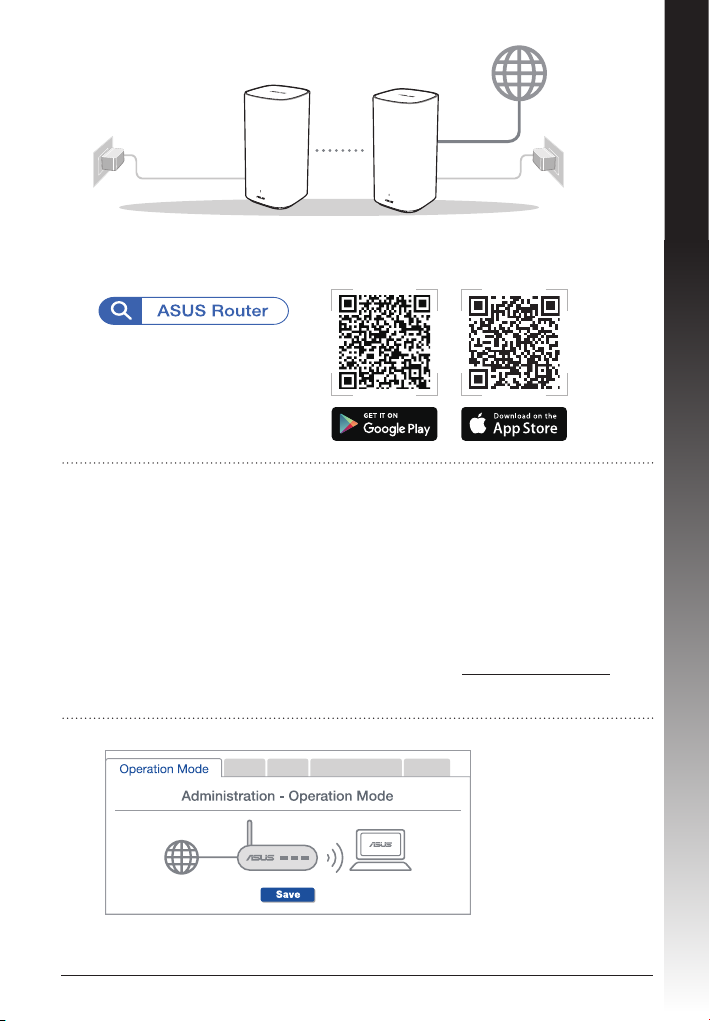
HRVATSKI
AiMesh modul
(CD6N)
NAPOMENE:
• Za smanjivanje smetnji, usmjerivač držite dalje od uređaja kao što su bežični
telefoni, Bluetooth uređaji i mikrovalne pećnice.
• Primaknite čvorište AiMesh bliže usmjerivaču AiMesh na idealnu udaljenost za
vrijeme postupka podešavanja.
• Komplet AiMesh usmjerivača i čvorišta dolazi već uparen, što omogućuje brzo
dovršenje postupka podešavanja. Ako ne uspije automatsko uparivanje za vrijeme
instalacije, možete ih ručno upariti preko aplikacije ASUS Router.
• Podešavanje načina rada usmjerivača AiMesh kao usmjerivača ili kao pristupne
točke, idite na gračko korisničko sučelje na internetu (http://router.asus.com), i
posjetite stranicu Administration (Administracija) > Operation Mode (Način
rada).
AiMesh usmjerivač
(CD6R)
11
Page 12
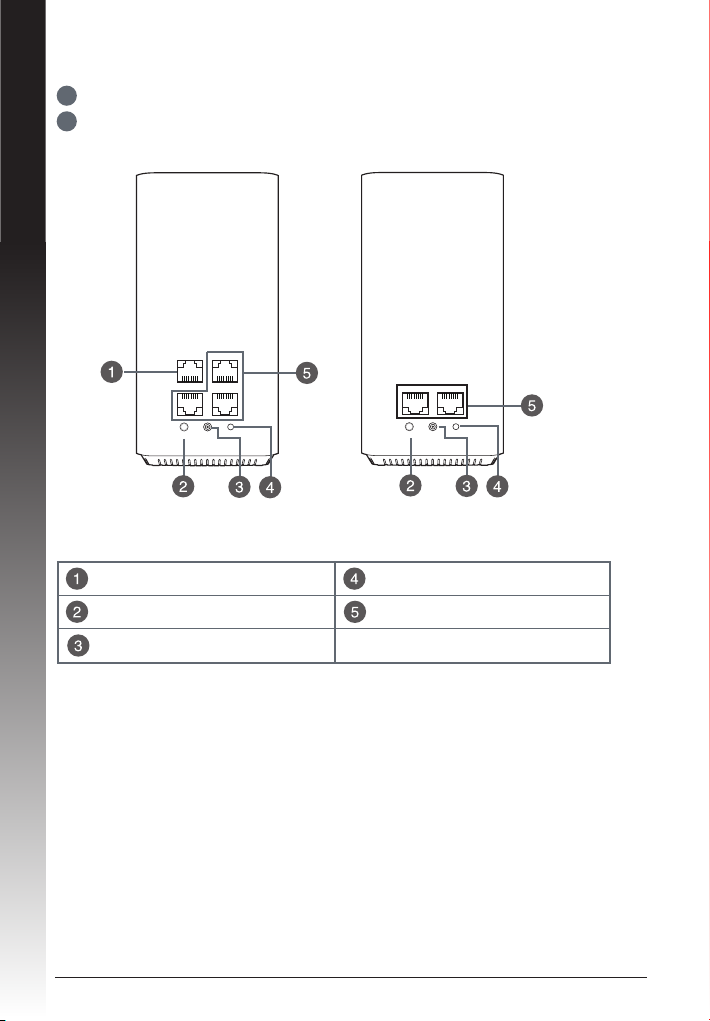
Stručný popis přístroje ASUS ZenWiFi AC Mini CD6
1 Připojte adaptér k portu DCIN.
2
Když je váš hardware připraven, rozsvítí se indikátor LED napájení.
ČEŠTINA
WAN
LAN1
LAN1
LAN2
LAN3
LAN2
RESET
WPS
DCIN
AiMesh Router
Směrovač Uzel
Port sítě WAN (Internet) Resetovací tlačítko
WPS tlačítko Porty LAN
Napájecí port (DCIN)
12
WPS
AiMesh Node
RESET
DCIN
Page 13
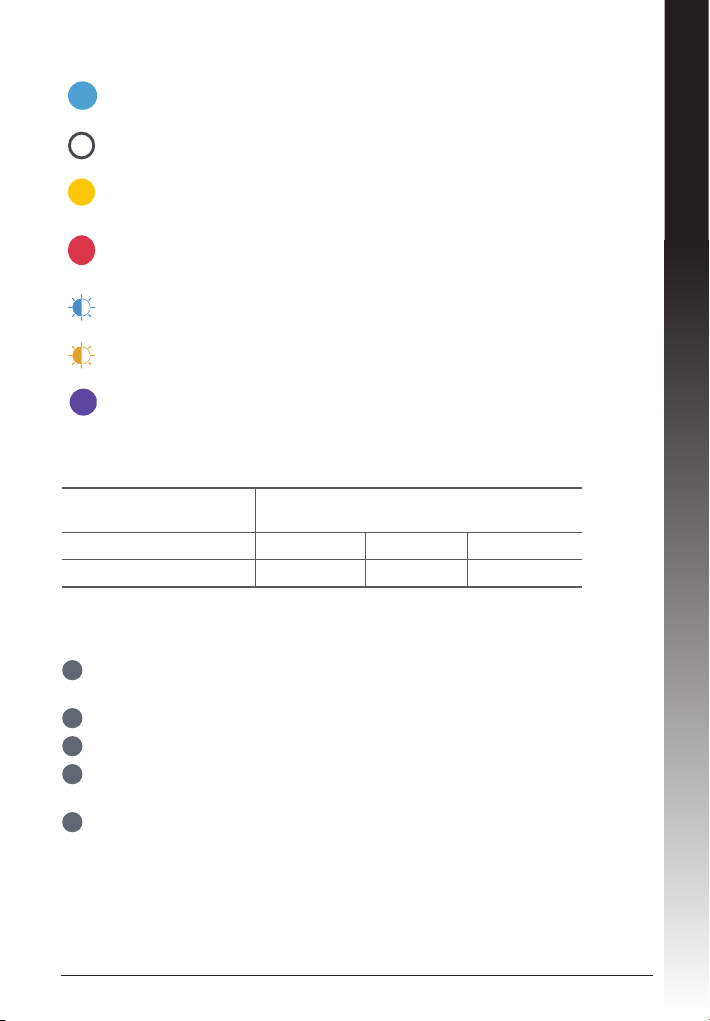
Indikace LED routeru ASUS ZenWiFi AC Mini CD6
Svítí modře
Směrovač nebo uzel AiMesh je připraven pro nastavení.
Svítí bíle
Směrovač nebo uzel AiMesh je online a funguje správně.
Svítí oranžově
Signál mezi směrovačem a uzlem AiMesh je slabý.
Svítí červeně
Směrovač AiMesh nemá připojení k internetu.
Uzel AiMesh je odpojen od směrovače.
Bliká modře
Směrovač AiMesh používá nové nastavení.
Bliká oranžově
Směrovač nebo uzel AiMesh se resetuje.
Svítí alově
Směrovač nebo uzel AiMesh je v záchranném režimu.
Technické údaje:
ČEŠTINA
Adaptér stejnosměrného
napájení
Provozní teplota 0 ~ 40˚C Skladování 0 ~ 70˚C
Provozní vlhkost 50 ~ 90 % Skladování 20 ~ 90 %
Výstupní stejnosměrné napětí: +12 V o proudu
max. 1 A
Postup Instalace AiMesh
1
Najděte zařízení ZenWiFi AC Mini CD6, během nastavení umístěte směrovač
ZenWiFi AiMesh a uzly AiMesh blízko k sobě.
2 Připojte zařízení ZenWiFi AC Mini CD6 k elektrické zásuvce.
3 Připojte modem k portu WAN směrovače AiMesh pomocí síťového kabelu.
4 Počkejte dokud se všechny kontrolky uzlů/směrovače nerozsvítí modře, což
bude znamenat, že jsou zařízení připravena pro nastavení.
5 Spusťte v chytrém telefonu aplikaci ASUS Router, a potom dokončete
instalaci AiMesh podle zobrazených pokynů.
13
Page 14
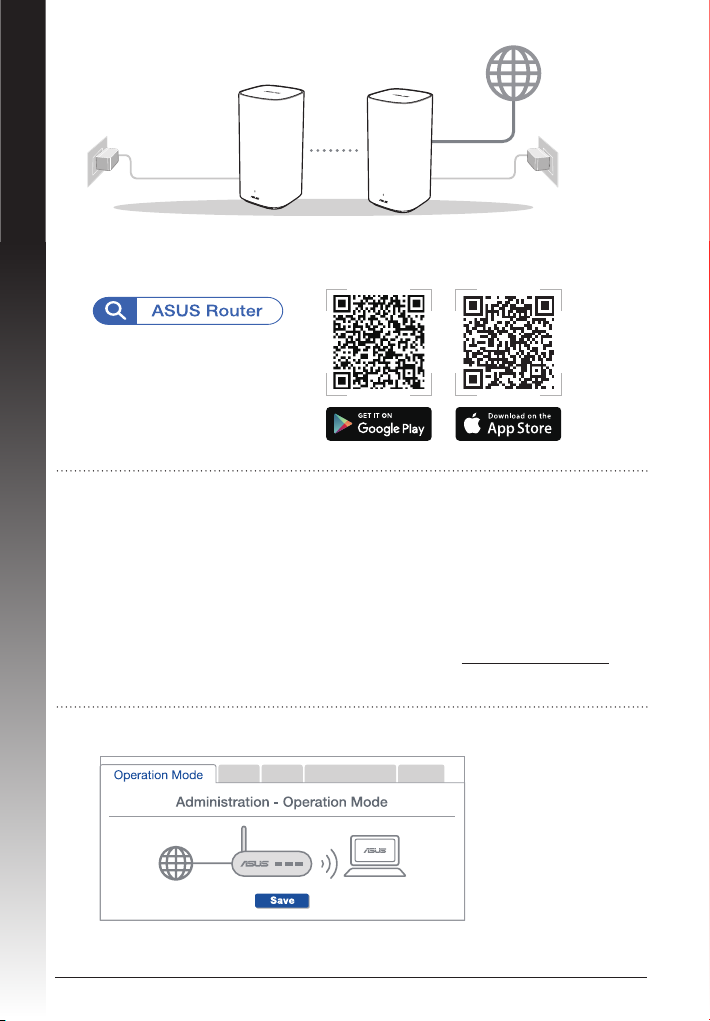
ČEŠTINA
Uzel AiMesh
(CD6N)
POZNÁMKY:
• Kvůli omezení rušení udržujte směrovač/uzly v dostatečné vzdálenosti od zařízení,
jako jsou bezdrátové telefony, Bluetooth zařízení a mikrovlnné trouby.
• Během nastavení je ideální umístit uzly AiMesh a směrovač AiMesh blízko k sobě.
• Směrovač a uzly AiMesh jsou předem spárovány, díky čemuž je úvodní nastavení
rychlé. Pokud se během úvodní instalace nezdaří automatické spárování, můžete je
spárovat manuálně pomocí aplikace ASUS Router.
• Nastavení směrovače AiMesh na režim směrovače nebo režim přístupového bodu,
přejděte na webové gracké uživatelské rozhraní (GUI) (http://router.asus.com)
a přejděte na stránku Administration (Správa) > Operation Mode (Provozní
režim).
Směrovač AiMesh
(CD6R)
14
Page 15
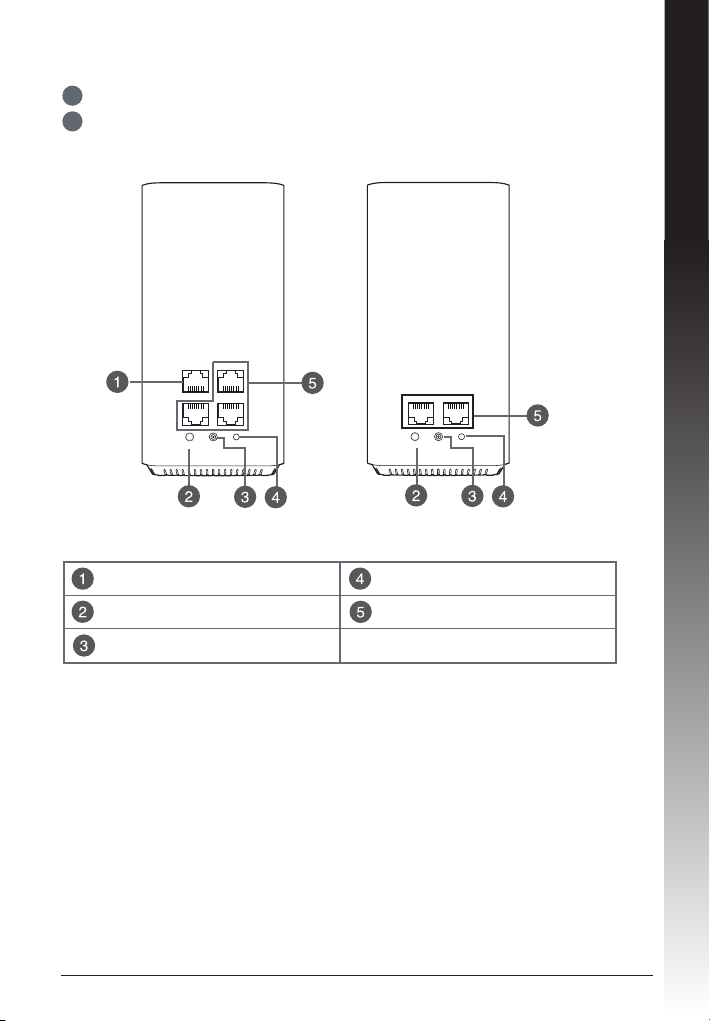
Et hurtigt kik på din ASUS ZenWiFi AC Mini CD6
1 Sæt adapteren i strømstikket (DCIN).
2
Strømindikatoren begynder at lyse, når din hardware er klar.
WAN
LAN1
LAN1
LAN2
LAN3
LAN2
DANSK
WPS
AiMesh Router
RESET
DCIN
WPS
DCIN
AiMesh Node
RESET
Router Node
WAN-port (Internet) Nulstillingsknap
WPS knap LAN porte
Strøm (DCIN) port
15
Page 16
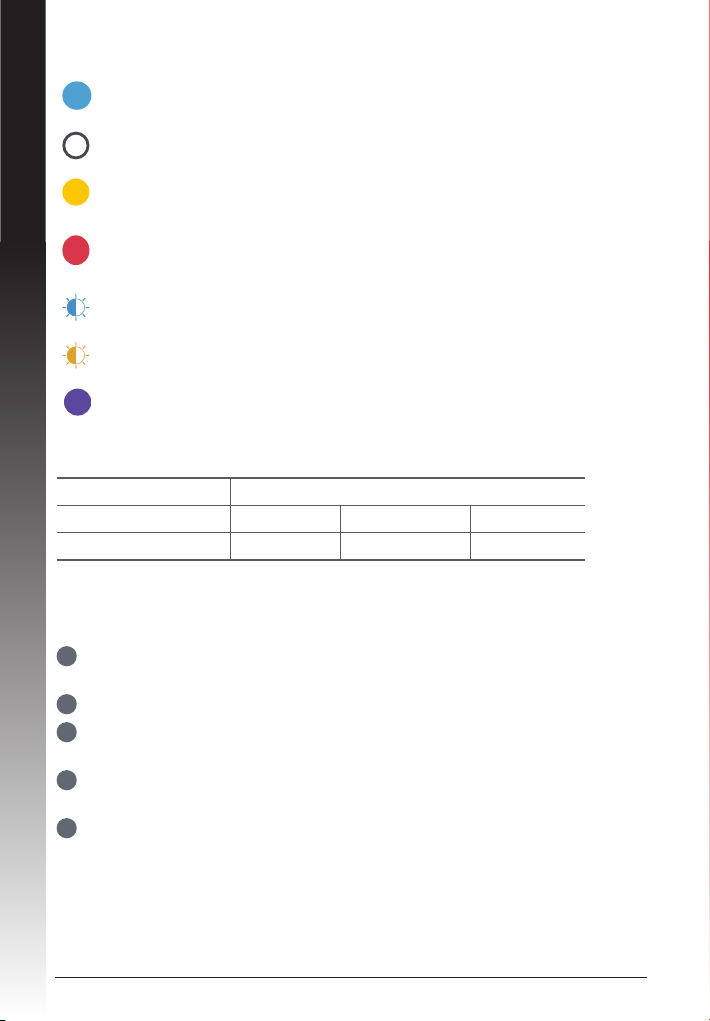
Lysindikatorer på din ASUS ZenWiFi AC Mini CD6
Lyser blå
Din AiMesh-router eller -node er klar til opsætning.
Lyser hvid
Din AiMesh-router eller -node er online og virker som den skal.
DANSK
Lyser gul
Signalet mellem din AiMesh-router og noden er svag.
Lyser rød
Din AiMesh-router har ingen internetforbindelse.
Din AiMesh-node er afbrudt fra routeren.
Blinker blå
Din AiMesh-router bruger nye indstillinger.
Blinker bul
Din AiMesh-router eller node nulstilles.
Lyser lilla
Din AiMesh-router eller node er i fejlsikret tilstand.
Specikationer:
Strømadapter (DC) Strømforsyning (DC): +12V med maks.1A strøm
Driftstemperatur 0~40oC Opbevaringsrum 0~70oC
Driftsfugtighed 50~90% Opbevaringsrum 20~90%
Trin Til Opsætning Af Aimesh
1
Find din ZenWiFi AC Mini CD6, og placer din ZenWiFi AiMesh router og
AiMesh noder i nærheden under opsætningen.
2 Slut din ZenWiFi AC Mini CD6 til stikkontakten.
3 Brug et netværkskabel til at forbinde dit modem til WAN-porten på AiMesh-
routeren.
4 Vent indtil lysindikatorerne på noderne/routeren bliver lyseblå, hvilket
betyder, at enhederne er klar til opsætning.
5 Åbn appen ASUS Router på din telefon, og følg derefter instruktionerne på
skærmen, for at afslutte AiMesh-opsætningen.
16
Page 17
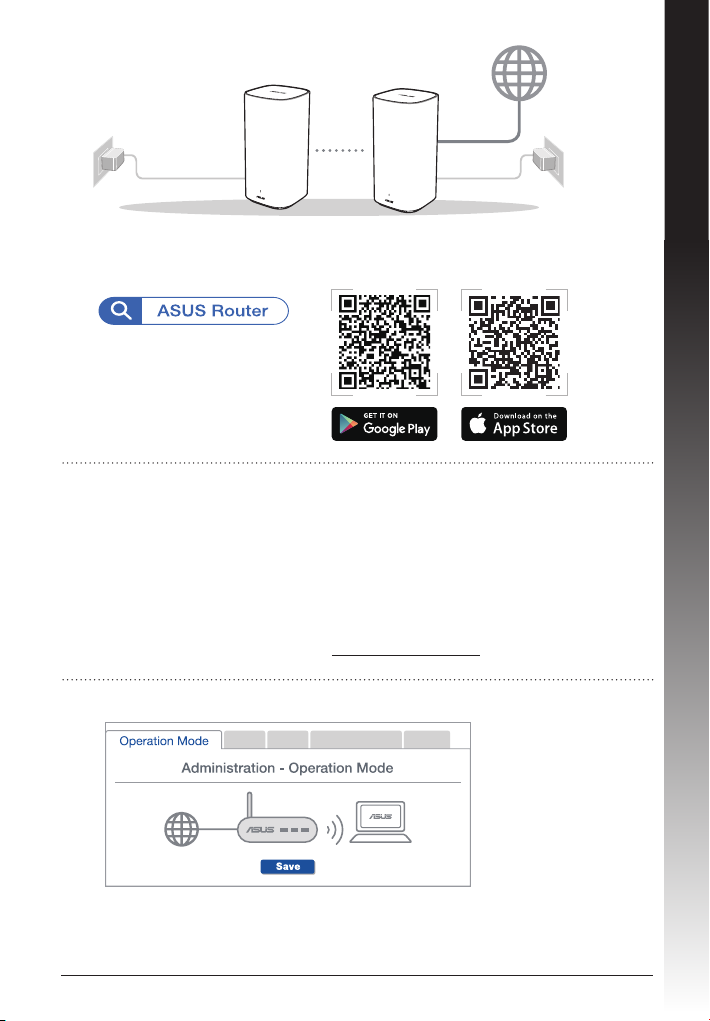
DANSK
AiMesh node
(CD6N)
BEMÆRKNINGER:
• For at minimere interferens, skal du holde routeren/noderne væk fra enheder som
trådløse telefoner, Bluetooth-enheder og mikrobølgeovne.
• Flyt dine AiMesh-noder tættere på AiMesh-routeren under opsætningen.
• Sættet med AiMesh routeren og noderne er parret på forhånd, så opsætningen
hurtigt kan udføres. Hvis enhederne ikke kan parres automatisk under den første
opsætning, kan du manuelt parre dem via appen ASUS Router.
• Du kan vælge at indstille AiMesh-routeren som værende en router eller
et adgangspunkt, gå på websiden (http://router.asus.com), og gå til siden
Administration > Operation Mode (Driftsfunktion).
AiMesh-router
(CD6R)
17
Page 18
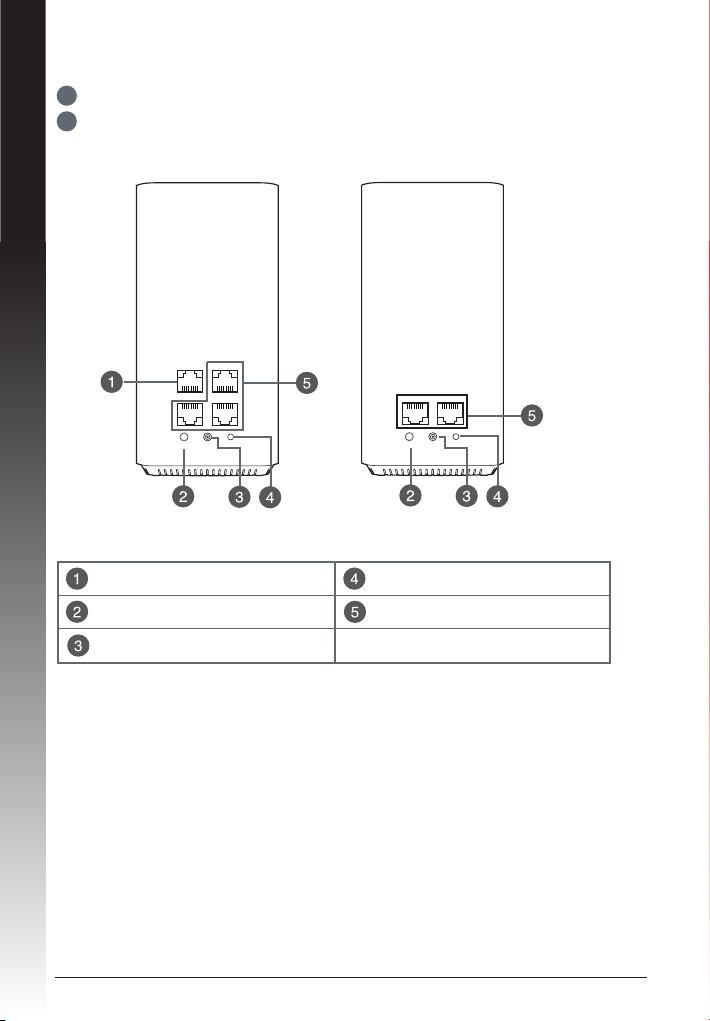
Een snelle blik op ASUS ZenWiFi AC Mini CD6
1 Sluit de adapter aan op de DCingang.
2
De voedings-LED gaat branden wanneer uw hardware gereed is.
NEDERLANDS
WAN
LAN1
LAN1
LAN2
LAN3
LAN2
RESET
WPS
DCIN
AiMesh Router
Router
WAN-poort (internet) Reset-knop
WPS-knop LAN poorten
Netstroomaansluiting (DCIN)
18
RESET
WPS
DCIN
AiMesh Node
Knooppunt
Page 19
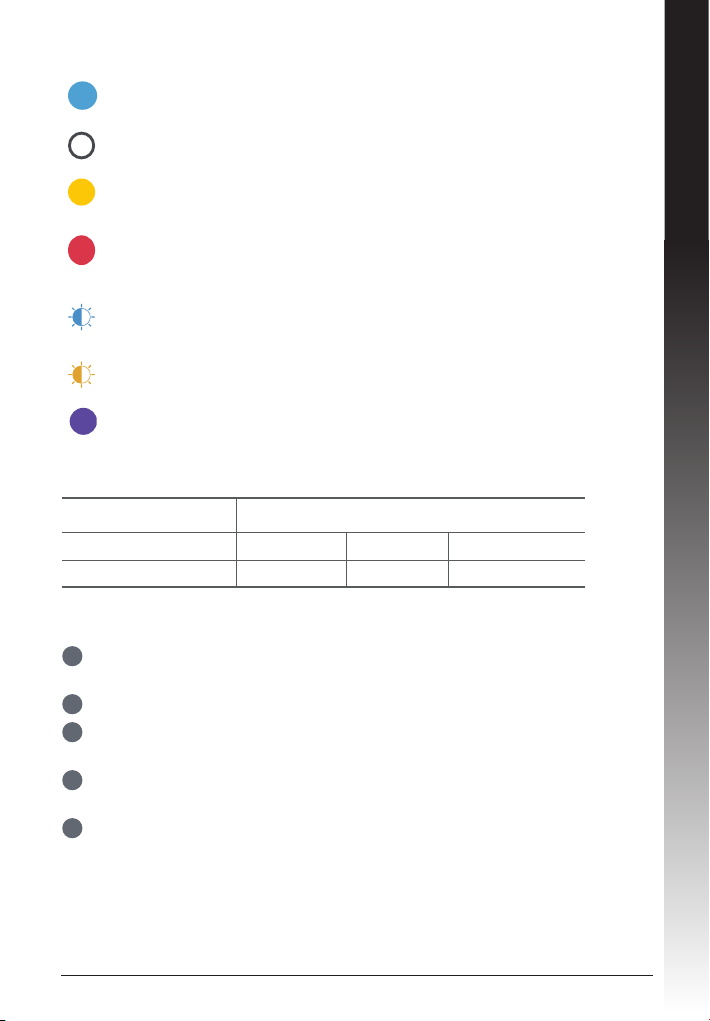
ASUS ZenWiFi AC Mini CD6 LED-indicaties
Stabiel blauw
Uw AiMesh-router of knooppunt is klaar voor de setup.
Constant wit
Uw AiMesh-router of knooppunt is online en werkt goed.
Stabiel oranje
Het signaal tussen uw AiMesh-router en het knooppunt is zwak.
Constant rood
Uw AiMesh-router heeft geen internetverbinding.
Uw AiMesh-knooppunt is losgekoppeld van de router.
Knipperend blauw
Uw AiMesh-router is bezig met het toepassing van de nieuwe
instellingen.
Knipperend oranje
Uw AiMesh-router of knooppunt is bezig met resetten.
Stabiel paars
Uw AiMesh-router of knooppunt is in de reddingsmodus.
Specicaties:
DC-voedingsadapter DC-uitgang: +12V met max. stroom van 1A
Gebruikstemperatuur 0~40oC Opslag 0~70oC
Bedrijfsvochtigheid 50~90% Opslag 20~90%
Stappen Instelling Aimesh
1
Zoek uw ZenWiFi AC Mini CD6, plaats uw ZenWiFi AiMesh-router en
AiMesh-knooppunt(en) dichtbij tijdens het installatieproces.
2 Sluit de ZenWiFi AC Mini CD6 aan op een stopcontact.
3 Gebruik een netwerkkabel om uw modem te verbinden met de WAN-poort
van de AiMesh-router.
4 Wacht tot de LED’s van knooppunt(en)/router stabiel blauw oplichten wat
aangeeft dat de apparaten klaar zijn voor de installatie.
5 Start de ASUS Router App op uw smartphone, en volg vervolgens de
instructies op het scherm om de AiMesh-installatie te voltooien.
NEDERLANDS
19
Page 20
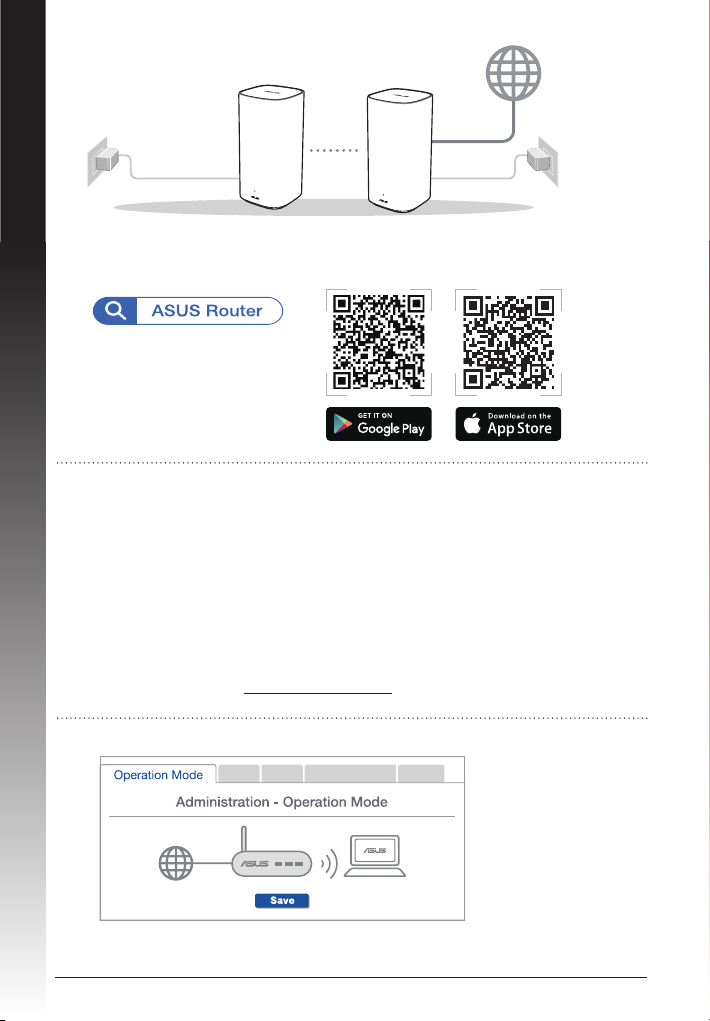
AiMesh-knooppunt
NEDERLANDS
OPMERKINGEN:
• Om storingen te minimaliseren, moet u de router/knooppunt(en) weg houden van
apparaten zoals draadloze telefoons, Bluetooth-apparaten en magnetrons.
• Idealiter plaatst u uw AiMesh-knooppunt(en) dichter bij de AiMesh-router tijdens
het installatieproces.
• De set van de AiMesh-router en knooppunt(en) is al vooraf gekoppeld bij de
levering zodat u het installatieproces snel kunt voltooien. Als het niet lukt
automatisch te koppelen tijdens de eerste installatie, kunt u ze handmatig
koppelen via de ASUS Router App.
• Om de AiMesh-router in te stellen als de routermodus of de toegangspuntmodus,
ga naar de online GUI (http://router.asus.com), en ga naar de pagina
Administration (Beheer) > Operation Mode (Bedieningsmodus).
(CD6N)
AiMesh-router
(CD6R)
20
Page 21
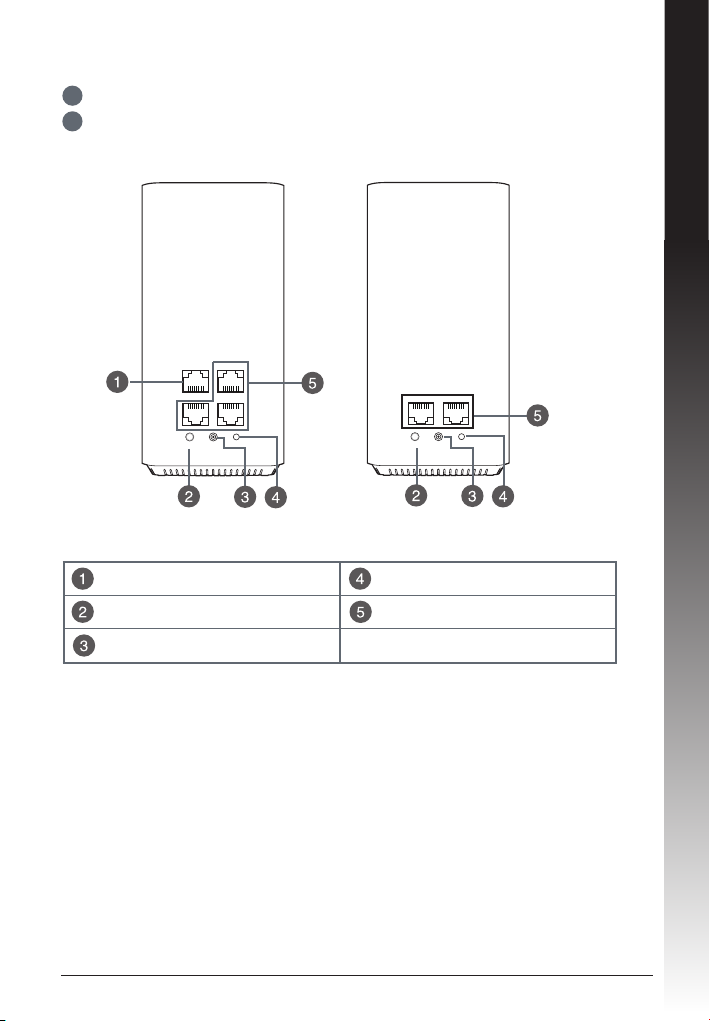
Kiire pilguheit ASUS ZenWiFi AC Mini CD6
1 Ühendage adapter DCIN porti.
2
Toite LED indikaator süttib, kui riistvara on valmis.
WAN
LAN1
LAN1
LAN2
LAN3
LAN2
EESTI
WPS
AiMesh Router
RESET
DCIN
WPS
DCIN
AiMesh Node
Ruuter Sõlm
WAN porid (Internet) Reset nupp
WPS nupp LAN pordid
Toitepesa (DCIN)
RESET
21
Page 22
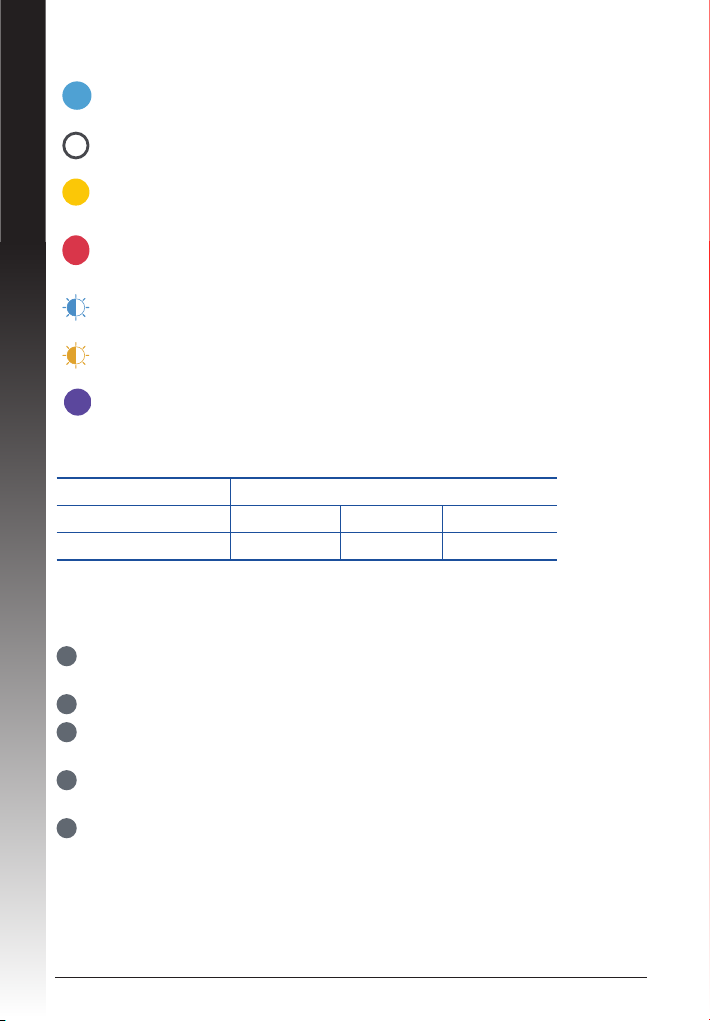
ASUS ZenWiFi AC Mini CD6 LED indikaatorite tähendused
Püsiv sinine
Teie AiMeshi ruuter või sõlm on seadistamiseks valmis.
Püsivalt valge
Teie AiMeshi ruuter või sõlm on võrgus ja töötab nõuetekohaselt.
EESTI
Püsivalt põlev oranžkollane
Signaal AiMeshi ruuteri ja sõlme vahel on nõrk.
Püsivalt punane
Teie AiMeshi ruuteril puudub internetiühendus.
Teie AiMeshi sõlm on ruuterist lahti ühendatud.
Vilkuv helesinine
Teie AiMeshi ruuter rakendab uusi sätteid.
Vilkuv oranžkollane
Teie AiMeshi ruuter või sõlm lähtestub.
Püsivalt põlev lilla
Teie AiMeshi ruuter või sõlm on turvarežiimis.
Spetsikatsioonid:
Alalisvoolutoite nupp Alalisvoolu väljund: +12V, max 1A voolutugevusel
Töötemperatuur 0~40oC Hoiundamine 0~70oC
Tööniiskus 50~90% Hoiundamine 20~90%
AiMesh Seadistustoimingud
1
Otsige üles ZenWiFi AC Mini CD6 ja pange ZenWiFi AiMeshi ruuter ja
AiMeshi sõlm(sõlmed) lähestikku.
2 Ühendage ZenWiFi AC Mini CD6 pistikupessa.
3 Ühendage võrgujuhtme abil oma modem AiMeshi ruuteriga WAN-pordi
kaudu.
4 Oodake kuni sõlme(sõlmede)/ruuteri LED-märgutuled süttivad siniselt, see
näitab, et seadmed on seadistamiseks valmis.
5 Käivitage oma nutitelefonis ASUS-e ruuteri rakendus, ja seejärel järgige
ekraanil kuvatavaid juhiseid, et AiMeshi häälestus lõpule viia.
22
Page 23
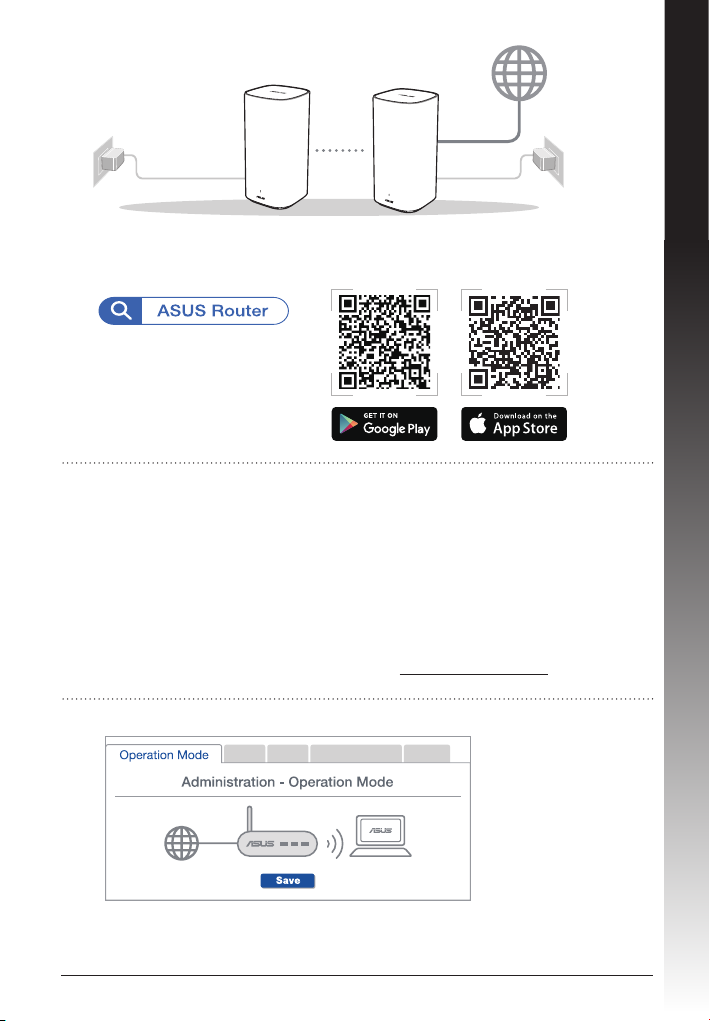
EESTI
AiMesh sõlm
(CD6N)
MÄRKUSED:
• Häirete vähendamiseks hoidke ruuterit/sõlme(sõlmesid) eemal teistest seadmetest,
nagu juhtmeta telefonid, Bluetooth-seadmed ja mikrolaineahjud.
• Seadistamise nõuetekohaseks toimumiseks paigutage AiMeshi sõlm (sõlmed)
AiMeshi ruuterile lähemale.
• AiMeshi ruuter ja sõlm(sõlmed) on tarnimisel eelnevalt paari seotud, mis võimaldab
seadistamise kiiresti läbi viia. Kui algpaigaldamise ajal ei toimu automaatne paari
sidumine, võite need käsitsi paari siduda ASUS-e ruuteri rakenduse kaudu.
• Saate seada AiMeshi ruuteri tööle ruuteri või pääsupunkti režiimis, minge
veebipõhisesse graalisse kasutajaliidesesse (http://router.asus.com) ja minge
lehele Administration (Haldamine) > Operation Mode (Töörežiim).
AiMesh ruuter
(CD6R)
23
Page 24
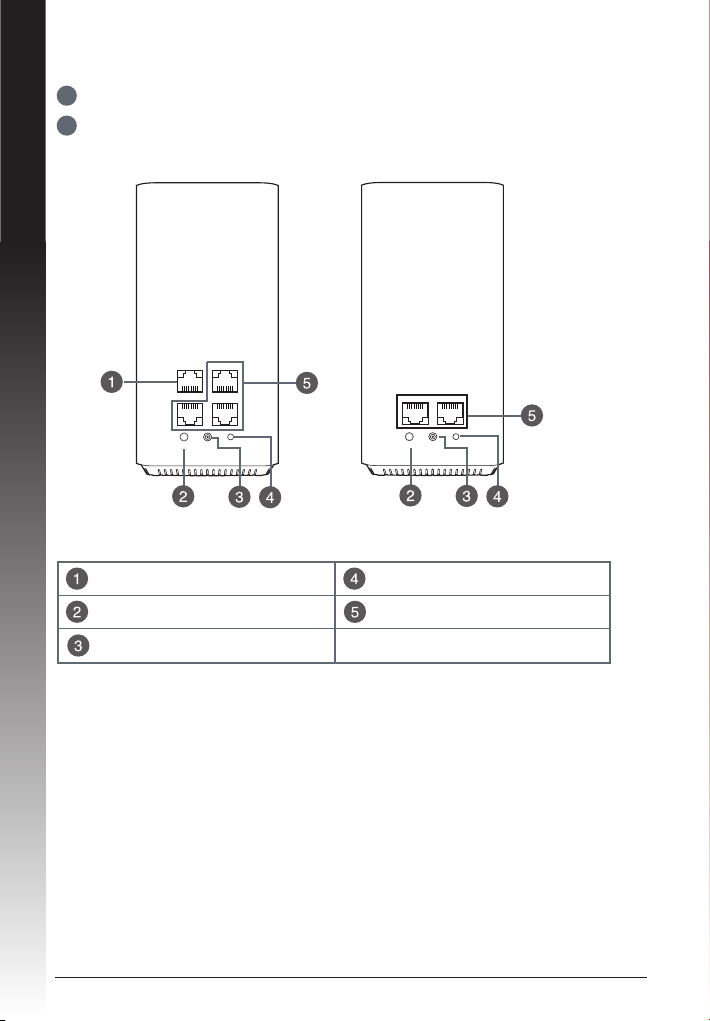
Aperçu rapide du routeur ASUS ZenWiFi AC Mini CD6
1 Branchez l'adaptateur secteur sur ce connecteur (DCIN).
2
Le voyant d'alimentation s'allume lorsque votre matériel est prêt.
FRANÇAIS
WAN
LAN1
LAN1
LAN2
LAN3
LAN2
WPS
AiMesh Router
RESET
DCIN
WPS
AiMesh Node
Routeur Nœud
Port réseau étendu (WAN) (Internet) Bouton de réinitialisation
Bouton WPS Ports réseau local (LAN)
Prise d'alimentation (CC)
24
RESET
DCIN
Page 25
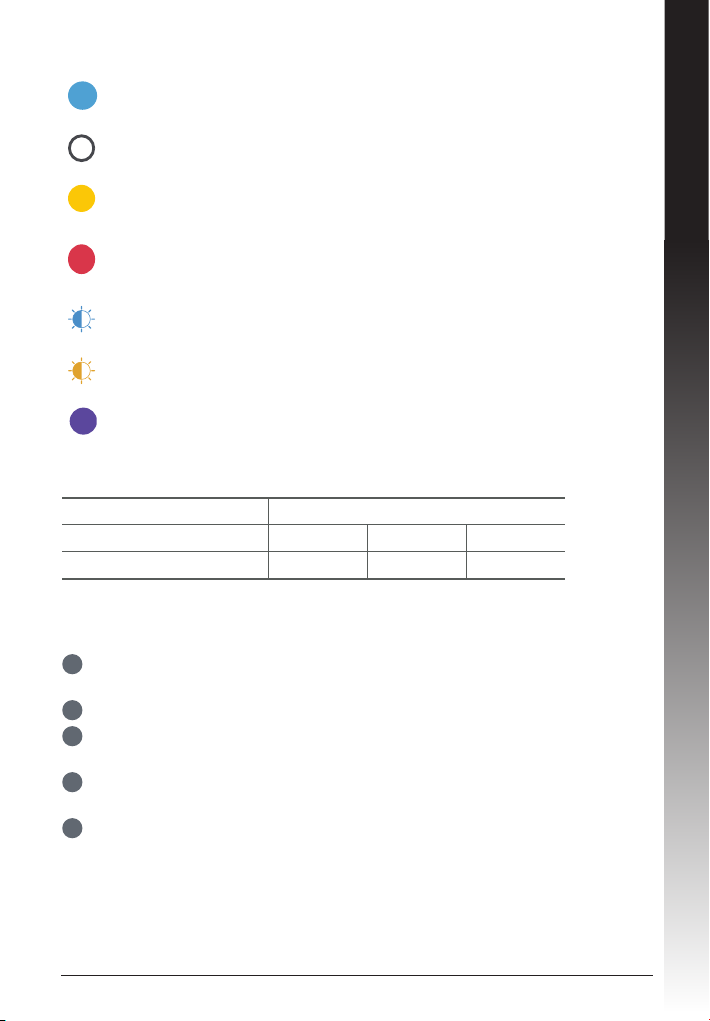
Indications de la LED du routeur ASUS ZenWiFi AC Mini CD6
Bleu xe
Votre routeur ou nœud AiMesh est prêt pour la conguration.
Blanc xe
Votre routeur ou nœud AiMesh est connecté et fonctionne correctement.
Orange xe
Le signal entre votre routeur AiMesh et votre nœud est faible.
Rouge xe
Votre routeur AiMesh n'est pas connecté à internet.
Votre nœud AiMesh n'est pas connecté au routeur.
Bleu clignotant
Votre routeur AiMesh est en train d'appliquer les nouveaux paramètres.
Orange clignotant
Votre routeur ou nœud AiMesh est en train de se réinitialiser.
Violet xe
Votre routeur ou nœud AiMesh est en mode de secours.
Caractéristiques :
Adaptateur secteur CC Sortie CC : 12V (1A max.)
Température de fonctionnement 0-40°C Stockage 0-70°C
Humidité de fonctionnement 50-90 % Stockage 20-90 %
Étapes de conguration AiMesh
FRANÇAIS
1
Localisez votre ZenWiFi AC Mini CD6, placez votre routeur AiMesh et votre/vos
nœud(s) AiMesh à proximité pendant la conguration.
2 Branchez votre ZenWiFi AC Mini CD6 sur une prise murale.
3 Utilisez un câble réseau pour connecter votre modem au port WAN du routeur
AiMesh.
4 Patientez jusqu'à ce que les LED des nœuds et/ou du routeur achent un bleu xe,
indiquant que les appareils sont prêts pour la conguration.
5 Lancez l'application ASUS Router sur votre smartphone, puis suivez les instructions à
l'écran pour terminer la conguration AiMesh.
25
Page 26
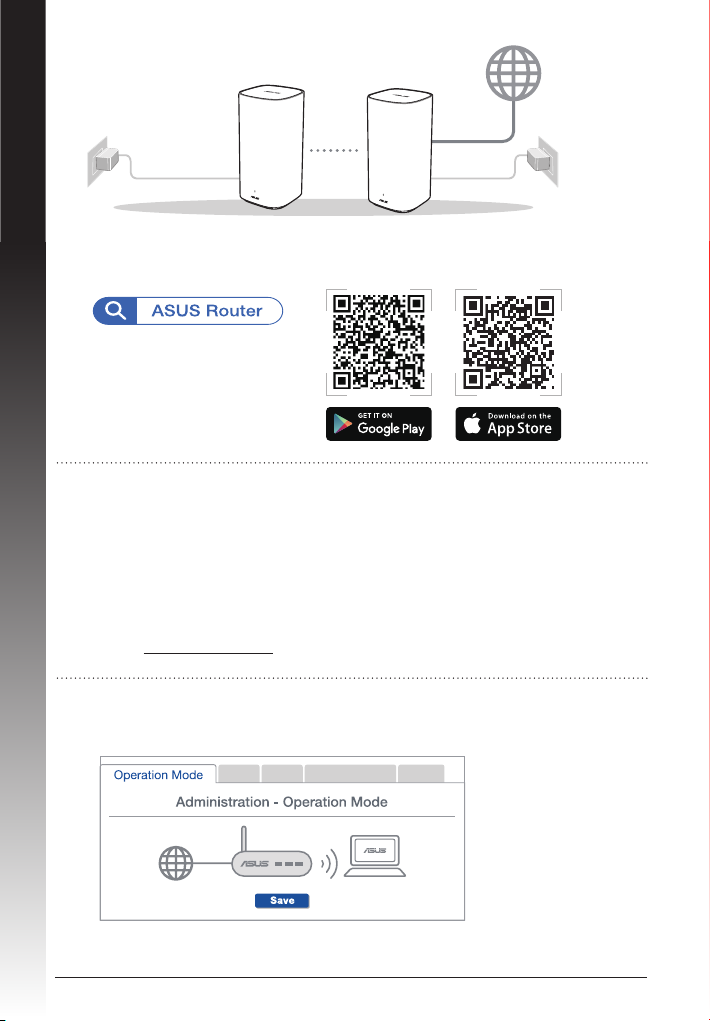
FRANÇAIS
REMARQUES :
• Pour réduire les interférences, ne placez pas le routeur et les nœuds à proximité d'appareils tels
que les téléphones sans l, les appareils Bluetooth ou les fours à micro-ondes.
• Placez vos nœuds au plus près du routeur pendant la conguration.
• Les appareils du kit routeur et nœud(s) AiMesh sont déjà associés, ce qui vous permet d'eectuer la conguration rapidement. Si l'association automatique échoue pendant la première
installation, vous pouvez les associer manuellement via l'application ASUS Router.
• Pour congurer le routeur AiMesh en mode routeur ou point d'accès, ouvrez l'interface de
gestion (http://router.asus.com), puis rendez-vous sur la page Administration > Operation
Mode (Mode de fonctionnement).
Nœud AiMesh
(CD6N)
Routeur AiMesh
(CD6R)
26
Page 27

Katsaus sovellukseen ASUS ZenWiFi AC Mini CD6
1 Liitä verkkolaite DCIN-porttiin.
2
Virran LED-merkkivalo syttyy, kun laitteisto on valmiina.
WAN
LAN1
LAN1
LAN2
LAN3
LAN2
SUOMI
WPS
AiMesh Router
RESET
DCIN
WPS
DCIN
AiMesh Node
RESET
Reititin Solmu
WAN (internet) -portti Nollauspainike
WPS-painike LAN portit
Virta (DCIN)-portti
27
Page 28

ASUS ZenWiFi AC Mini CD6:n LED-merkkivalot
Tasainen sininen
AiMesh-reitittimesi tai solmusi on valmis asetettavaksi.
Tasainen valkoinen
AiMesh-reitittimesi tai solmusi on verkossa ja toimii hyvin.
SUOMI
Tasainen keltainen
Signaali AiMesh-reitittimen ja solmun välillä on heikko.
Tasainen punainen
AiMesh-reitittimellä ei ole internet-yhteyttä.
AiMesh-solmun yhteys reitittimeen on katkennut.
Vilkkuva sininen
AiMesh-reitittimesi käyttää uusia asetuksia.
Vilkkuva keltainen
AiMesh-reititintä tai soluma nollataan.
Tasainen violetti
AiMesh-reititin tai solmu on pelastustilassa.
Tekniset tiedot:
Verkkolaite DC-lähtö +12 V maksimi 1 A:n virralla
Käyttölämpötila 0~40oC Säilytys 0~70oC
Käyttökosteus 50~90% Säilytys 20~90%
AiMesh-Asetusohjeet
1
Etsi ZenWiFi AC Mini CD6, sijoita ZenWiFi AiMesh -reititin ja AiMesh-
solmu(t) lähelle asetusprosessin ajaksi.
2 Liitä ZenWiFi AC Mini CD6 pistorasioihin.
3 Liitä modeemi verkkokaapelilla AiMesh-reitittimen WAN-porttiin.
4 Odota kunnes solmujen/reitittimen LED-valot palavat tasaisesti sinisinä,
mikä tarkoittaa, että laitteet ovat valmiina asetettaviksi.
5 Käynnistä ASUS-reititinsovellus älypuhelimessasi, ja suorita AiMeshin asetus
loppuun toimimalla näytön ohjeiden mukaisesti.
28
Page 29

SUOMI
AiMesh-solmu
(CD6N)
HUOMAUTUKSIA:
• Minimoidaksesi häiriön, pidä reititin/solmu(t) etäällä laitteista, kuten johdottomat
puhelimet, Bluetooth-laitteet ja mikroaaltouunit.
• Siirrä AiMesh-solmu(t) lähemmäs AiMesh-reititintä ideaalisesti asetusprosessin
aikana.
• AiMesh-reititin ja solmu(t) -sarja toimitetaan esipariutettuina, mikä mahdollistaa
asetusprosessin suorittamisen nopeasti loppuun. Jos pariuttaminen ei onnistu
automaattisesti ensimmäisessä asennuksessa, voit pariuttaa laitteet manuaalisesti
ASUS -reititinsovelluksella.
• AiMesh-reitittimen asettaminen reititin- tai tukiasematilaan, siirry graaseen webkäyttöliittymään (http://router.asus.com) ja siirry sivulle Administration (Hallinta)
> Operation Mode (Käyttötila).
AiMesh-reititin
(CD6R)
29
Page 30

Ihr ASUS ZenWiFi AC Mini CD6 auf einen Blick
1 Schließen Sie das Netzteil an den DC-IN-Anschluss an.
2
Die Betriebs-LED leuchtet, wenn Ihre Hardware bereit ist.
DEUTSCH
WAN
LAN1
LAN1
LAN2
LAN3
LAN2
RESET
WPS
DCIN
AiMesh Router
Router Netzknoten
WAN-Anschluss (Internet) Reset-Taste
WPS-Taste LAN-Ports
Netzanschluss (DC-In)
30
WPS
AiMesh Node
RESET
DCIN
Page 31

LED-Anzeige des ASUS ZenWiFi AC Mini CD6
Dauerhaft blau
Ihr AiMesh-Router oder AiMesh-Netzknoten ist bereit für die Einrichtung.
Dauerhaft weiß
Ihr AiMesh-Router oder AiMesh-Netzknoten ist online und alles ist im normalen
Bereich.
Dauerhaft orange
Das Signal zwischen Ihrem AiMesh-Router und dem Netzknoten ist schwach.
Dauerhaft rot
Ihr AiMesh-Router hat keine Verbindung zum Internet.
Die Verbindung Ihres AiMesh-Netzknotens ist vom Router getrennt.
Blinkt blau
Ihr AiMesh-Router übernimmt neue Einstellungen.
Blinkt orange
Ihr AiMesh-Router oder AiMesh-Netzknoten wird zurückgesetzt.
Dauerhaft lila
Ihr AiMesh-Router oder AiMesh-Netzknoten bendet sich im Rettungsmodus.
Spezikationen:
Netzteil DC Ausgang: +12V mit max. 1A Stromstärke
Betriebstemperatur 0~40 °C Lagerung 0~70 °C
Betriebsluftfeuchtigkeit 50~90% Lagerung 20~90%
DEUTSCH
AiMesh Einrichtungsschritte
1
Stellen Sie Ihren ZenWiFi AC Mini CD6 bereit. Platzieren Sie Ihren ZenWiFi AiMesh-
Router und den/die AiMesh-Netzknoten während des Einrichtungsvorgangs nahe
voneinander.
2 Schließen Sie Ihren ZenWiFi AC Mini CD6 an eine Steckdose an.
3 Verbinden Sie Ihr Modem über ein Netzwerkkabel mit dem WAN-Port des AiMesh-
Routers.
4 Warten Sie, bis die LED des Netzknotens/Routers dauerhaft blau leuchtet. Dies zeigt
an, dass die Geräte für die Einrichtung bereit sind.
5 Starten Sie die ASUS Router-App auf Ihrem Smartphone und befolgen Sie dann die
Bildschirmanweisungen, um die AiMesh-Einrichtung abzuschließen.
31
Page 32

DEUTSCH
AiMesh-Netzknoten
(CD6N)
HINWEISE:
• Damit es nicht zu Störungen kommt, halten Sie den Router/Netzknoten von anderen
Sendegeräten fern – z. B. Schnurlostelefone, Bluetooth- und Mikrowellengeräte.
• Stellen Sie Ihren AiMesh-Netzknoten während des Einrichtungsvorgangs näher an den
AiMesh-Router.
• AiMesh-Router und AiMesh-Netzknoten wurden schon ab Werk vorgekoppelt, sodass Sie den
Einrichtungsvorgang schnell abschließen können. Falls die automatische Kopplung während
der Erstinstallation fehlschlägt, können Sie die Geräte manuell über die ASUS Router-App
koppeln.
• Um den AiMesh-Router im Routermodus oder Access-Point-Modus festzulegen, önen Sie
bitte die Web-Benutzeroberäche unter (http://router.asus.com) und rufen Sie die Seite
Administration > Operation Mode (Betriebsmodus) auf.
AiMesh-Router
(CD6R)
32
Page 33

Μια γρήγορη ματιά στο ASUS ZenWiFi AC Mini CD6
1 Συνδέστε τον προσαρμογέα στη θύρα DCIN.
2
Η ενδεικτική λυχνία LED θα ανάψει όταν το υλικό σας είναι σε ετοιμότητα.
WAN
LAN1
LAN1
LAN2
LAN3
LAN2
ΕΛΛΗΝΙΚΆ
WPS
AiMesh Router
RESET
DCIN
WPS
DCIN
AiMesh Node
RESET
Δρομολογητής Κόμβος
Θύρα WAN (Internet) Κουμπί επαναφοράς
WPS κουμπί LAN Θύρες
Είσοδος τροφοδοσίας ρεύματος
(DCIN)
33
Page 34

Ενδεικτικές λυχνίες LED του ASUS ZenWiFi AC Mini CD6
Σταθερά μπλε
Ο δρομολογητής ή ο κόμβος AiMesh είναι έτοιμος για ρύθμιση.
Ανάβει σταθερά με λευκό χρώμα
Ο δρομολογητής ή ο κόμβος AiMesh είναι online και λειτουργεί καλά.
Ανάβει σταθερά με πορτοκαλί χρώμα
Το σήμα μεταξύ του δρομολογητή AiMesh και του κόμβου είναι ασθενές.
ΕΛΛΗΝΙΚΆ
Ανάβει σταθερά με κόκκινο χρώμα
Ο δρομολογητής AiMesh δεν είναι συνδεδεμένος στο διαδίκτυο.
Ο κόμβος AiMesh έχει αποσυνδεθεί από τον δρομολογητή.
Αναβοσβήνει με μπλε χρώμα
Ο δρομολογητής AiMesh εφαρμόζει νέες ρυθμίσεις.
Αναβοσβήνει με πορτοκαλί χρώμα
Γίνεται επαναφορά του δρομολογητή ή του κόμβου AiMesh.
Ανάβει σταθερά με μοβ χρώμα
Ο δρομολογητής ή ο κόμβος AiMesh βρίσκεται σε λειτουργία διάσωσης..
Προδιαγραφές:
Μετασχηματιστής ισχύος DC Έξοδος DC +12V με μέγιστο ρεύμα 1A
Θερμοκρασία λειτουργίας 0~40oC Αποθήκευση 0~70oC
Υγρασία λειτουργίας 50~90% Αποθήκευση 20~90%
Βηματα Εγκαταστασης Aimesh
1
Βρείτε το ZenWiFi AC Mini CD6, τοποθετήστε τον δρομολογητή ZenWiFi
AiMesh και τον(τους) κόμβο(-ους) AiMesh σε κοντινή απόσταση κατά τη
διαδικασία εγκατάστασης.
2 Συνδέστε το ZenWiFi AC Mini CD6 στην πρίζα.
3 Χρησιμοποιώντας καλώδιο δικτύου, συνδέστε το μόντεμ σας στη θύρα
WAN του δρομολογητή AiMesh.
4 Περιμένετε έως ότου οι λυχνίες LED του κόμβου/ δρομολογητή ανάψουν
σταθερά με μπλε χρώμα, υποδεικνύοντας ότι οι συσκευές είναι έτοιμες για
εγκατάσταση.
5 Εκκινήστε την εφαρμογή ASUS Router στο smartphone σας, στη
συνέχεια, ακολουθήστε τις οδηγίες που εμφανίζονται στην οθόνη για να
ολοκληρώσετε την εγκατάσταση AiMesh.
34
Page 35

ΕΛΛΗΝΙΚΆ
Κόμβος AiMesh
(CD6N)
ΣΗΜΕΙΩΣΕΙΣ:
• Για να ελαχιστοποιήσετε τις παρεμβολές, διατηρείτε τον δρομολογητή/κόμβο
μακριά από συσκευές όπως ασύρματα τηλέφωνα, συσκευές Bluetooth και
φούρνους μικροκυμάτων.
• Ιδανικά, μετακινήστε τον κόμβο AiMesh πιο κοντά στον δρομολογητή AiMesh κατά
τη διαδικασία εγκατάστασης.
• Το σετ δρομολογητή και κόμβου(-ων) AiMesh διατίθεται προσυζευγμένο, το
οποίο σας επιτρέπει να ολοκληρώσετε γρήγορα τη διαδικασία εγκατάστασης.
Εάν δεν γίνει αυτόματη σύζευξη κατά την αρχική εγκατάσταση, μπορείτε να
πραγματοποιήσετε σύζευξη με μη αυτόματο τρόπο μέσω της εφαρμογής ASUS
Router.
• Για να επιλέξετε λειτουργία του δρομολογητή AiMesh ως δρομολογητή ή σημείο
πρόσβασης, mεταβείτε στο διαδικτυακό GUI (http://router.asus.com) και μεταβείτε
στη σελίδα Administration (Διαχείριση) > Operation Mode (Κατάσταση
λειτουργίας).
Δρομολογητής AiMesh
(CD6R)
35
Page 36

תירבעתירבע
בתנה לע ריהמ טבמ
.DCIN רוביחל םאתמה תא רבח 1
.הנכומ היהת הרמוחה רשאכ קלדית הלעפהה יוויח תירונ
WAN
LAN1
LAN1
LAN2
LAN3
LAN2
2
RESET
WPS
DCIN
AiMesh Router
בתנ ןקתה
)טנרטניא( תיטוחלא תשר תאיצי סופיא ןצחל
WPS ןצחל LAN יציאות
)DC( למשחל רוביח
36
WPS
AiMesh Node
RESET
DCIN
Page 37

70oC~0
90%~20
ASUS ZenWiFi AC Mini CD6 תירונ יוויח
עובק לוחכ
.תורדגהל ןכומ ךתושרבש AiMesh ןקתה וא בתנ
ןבל עבצב תקלוד
.בטיה לעופו ןווקמ ךתושרבש AiMesh ןקתה וא בתנ
רבנע עבצב עובק תקלוד
.שלח ןקתהה ןיבל AiMesh בתנ ןיב תואה
םודא עבצב תקלוד
.טנרטניאל רוביח ןיא AiMesh בתנל
.בתנהמ קתונמ AiMesh ןקתה
לוחכ עבצב תבהבהמ
.תושדחה תורדגהה תא ליחמ AiMesh בתנ
רבנע עבצב תבהבהמ
.סופיא רבוע AiMesh ןקתה וא בתנ
לוגס עבצב תקלוד
.רוזחש בצמב AiMesh ןקתה וא בתנ
)DC( חוכ קפס1A יברמ םרז םע DC +12V רשי חתמ אצומ
ןוסחא
ןוסחא
40oC~0
90%~50
הלועפ תרוטרפמט
הלעפהב תוחל
AiMesh תרדגה יבלש
תירבעתירבע
:טרפמ
י/ןקתה תאו ZenWiFi AiMesh בתנ תא םקמ ,ZenWiFi AC Mini CD6 תא רתא
.הנקתהה ךלהמב הז דיל הז AiMesh
.ריקב עקשל ZenWiFi AC Mini CD6 תא רבח 2
.תשר לבכ תועצמאב AiMesh בתנב WAN תאיציל םדומה תא רבח 3
םינקתההש ןויצל ,לוחכ עבצב הנקולדת בתנה/םי/ןקתהה לש תוירונהש דע ןתמה 4
.תורדגהל םינכומ
תוארוהל םאתהב לעפ ןכמ רחאלו ןופטראמסב ASUS Router םושייה תא לעפה 5
.AiMesh תרדגה תא םילשהל ידכ תוגצומה
1
37
Page 38

תירבעתירבע
AiMesh תביכר
)CD6N(
,תינושארה הנקתהה ךלהמב תיטמוטוא םיכיושמ םניא םינקתהה םא .הנקתהה ךילהת לש
.ASUS Router םושייה תועצמאב ינדי ןפואב םתוא ךיישל לכות
> )תכרעמ לוהינ( Adminiration ףדה לא רובעו ,http://router.asus.com
AiMesh בתנ
)CD6R(
.לגורקימ ירישכמו Bluetooth
.)הלועפ בצמ( Operation Mode
:הערות
ינקתה ,םייטוחלא םינופלט ןוגכ םינקתהמ םירחאה םיבתנה תא קחרה ,הערפהה םוצמצל
.הנקתהה ךלהמב םיאתמ קחרמב ויהיש ךכ AiMesh בתנ לא AiMesh י/ןקתה תא ברק
הריהמ המלשה רשפאמש המ ,שארמ םיכיושמ םהשכ העיגמ םינקתההו AiMesh בתנ תכרע
תבותכב רקב ,השיג תדוקנ בצמב וא בתנ בצמב AiMesh בתנ תרדגהל
38
Page 39

A gyors áttekintése
1 Csatlakoztassa az adaptert a DCIN porthoz.
2
A tápellátás LED felgyúl amikor a hardver készen áll.
WAN
LAN1
LAN2
LAN3
LAN1
MAGYAR
LAN2
WPS
AiMesh Router
RESET
DCIN
WPS
DCIN
AiMesh Node
RESET
Router Csomópont
WAN (Internet) port Alaphelyzet gomb
WPS gomb Portok LAN
Hálózati (DC bemeneti) port
39
Page 40

ASUS ZenWiFi AC Mini CD6 LED jelzések
Folyamatos kék
Az AiMesh routere vagy csomópontja készen áll beállításra.
Folyamatos fehér
Az AiMesh routere vagy csomópontja online és jól működik.
Folyamatos narancssárga
MAGYAR
A jel az AiMesh router és a csomópont között gyenge.
Folyamatos vörös
Az AiMesh routernek nincs Internet kapcsolata.
Az AiMesh csomópont nem csatlakozik a routerhez.
Villogó kék
Az AiMesh router alkalmazza az új beállításokat.
Villogó narancs
Az AiMesh routere vagy csomópontja visszaállítódik.
Folyamatos lila
Az AiMesh routere vagy csomópontja mentés módban van.
Jellemzők:
DC tápadapter DC kimenet: +12 V maximum 1 A áramerősség
Működési hőmérséklet 0~40oC Tárolás 0~70oC
Működési páratartalom 50~90% Tárolás 20~90%
Az Aimesh Beállítása – Lépések
1
Keresse meg a ZenWiFi AC Mini CD6 készülékét, helyezze a ZenWiFi AiMesh
routert és AiMesh csomóponto(ka)t közel a beállítási folyamat alatt.
2 Csatlakoztassa a ZenWiFi AC Mini CD6 eszközt a fali csatlakozóaljzathoz.
3 Használjon egy hálózati kábelt, hogy összekösse az AiMesh router WAN
csatlakozóját a modemmel.
4 Várjon amíg a LEDek a csomópont(ok)on/routeren folyamatos kékre
váltanak, ami azt jelzi hogy az eszközök készen állnak a beállításra.
5 Indítsa el az ASUS Router alkalmazást az okostelefonján és kövesse a
képernyőn megjelenő utasításokat az AiMesh beállítás befejezéséhez.
40
Page 41

MAGYAR
AiMesh csomópont
(CD6N)
MEGJEGYZÉSEK:
• A zavarok minimális szintre csökkentése érdekében tartsa távol a routert/
csomópontot más eszközöktől, például vezeték nélküli telefonoktól, Bluetootheszközöktől és mikrohullámú sütőktől.
• Vigye közelebb az AiMesh csomópont(oka)ot az AiMesh routerhez, lehetőleg a
beálítási folyamat alatt.
• Az AiMesh router és csomópont(ok) előzetesen párosítva kerülnek szállításra, ami
lehetővé teszi, hogy gyorsan befejezze a beállítási folyamatot. Amennyiben nem
sikerül automatikusan párosítani a kezdeti telepítés alatt, párosíthatja kézzel az
ASUS Router alkalmazással.
• Az AiMesh routert igény szerint router módra vagy hozzáférési pont módra
állíthatja, kérjük lépjen a webes felületre (http://router.asus.com), az oldalra
Administration (Adminisztráció) > Operation Mode (Működési mód).
AiMesh router
(CD6R)
41
Page 42

Aspetto del vostro ASUS ZenWiFi AC Mini CD6
1 Collegate l'adattatore alla porta DCIN.
2
Il LED di alimentazione si accende quando il dispositivo è pronto.
ITALIANO
WAN
LAN1
LAN1
LAN2
LAN3
LAN2
42
WPS
AiMesh Router
RESET
DCIN
WPS
AiMesh Node
RESET
DCIN
Router Nodo
Porta Internet (WAN) Pulsante di reset
Pulsante WPS Porte LAN
Porta ingresso alimentazione (DC-IN)
Page 43

Indicatore LED di ASUS ZenWiFi AC Mini CD6
Blu sso
Il vostro router o nodo AiMesh è pronto alla congurazione.
Bianco sso
Il vostro router o nodo AiMesh è in linea e funziona correttamente.
Ambra sso
Il segnale tra il router AiMesh e il nodo è debole.
Rosso sso
Il router AiMesh non ha connessione a Internet.
Il nodo AiMesh è disconnesso dal router.
Blu lampeggiante
Il router AiMesh sta applicando le nuove impostazioni.
Ambra lampeggiante
Il vostro router o nodo AiMesh si sta resettando.
Viola sso
Il vostro router o nodo AiMesh è in modalità di recupero.
Speciche:
Adattatore di alimentazione DC: Uscita DC: +12V con corrente massima 1A
Temperatura di esercizio 0~40°C Archiviazione 0~70°C
Umidità di esercizio 50~90% Archiviazione 20~90%
ITALIANO
Congurazione di AiMesh
1
Localizzate il vostro ZenWiFi AC Mini CD6, quindi posizionate il router ZenWiFi AiMesh
e il/i nodo/i AiMesh vicini durante il processo di congurazione.
2 Collegate il vostro ZenWiFi AC Mini CD6 ad una presa a muro.
3 Usate un cavo di rete per collegare il vostro modem alla porta WAN del router AiMesh.
4 Attendete no a quando i LED di nodo(i)/router si accendono di una luce blu ssa,
questo indica che i dispositivi sono pronti alla congurazione.
5 Avviate l'app ASUS Router sul vostro smartphone, quindi seguite le istruzioni sullo
schermo per completare la congurazione del sistema AiMesh.
43
Page 44

ITALIANO
Nodo AiMesh
(CD6N)
NOTE:
• Per minimizzare le interferenze tenete il nodo(i)/router lontano da dispositivi come telefoni
cordless, dispositivi Bluetooth e forni a microonde.
• Spostate il/i nodo/i AiMesh più vicini al router AiMesh durante il processo di congurazione.
• Il set di router AiMesh e nodo(i) AiMesh prevede dispositivi pre-associati, questo vi permette
una congurazione iniziale più rapida. Nel caso in cui l'associazione durante l'installazione
iniziale fallisse potrete completarla manualmente tramite l'app ASUS Router.
• Per congurare il router AiMesh in modalità router o access point entrate nell'interfaccia web
(GUI) (http://router.asus.com) e andate alla pagina Amministrazione > Modalità operativa.
Router AiMesh
(CD6R)
44
Page 45

Sparčioji ASUS ZenWiFi AC Mini CD6 peržiūra
1 Prijunkite adapterį prie nuolatinės srovės įvesties lizdo.
2
Kai aparatinė įranga bus paruošta, užsidegs maitinimo kontrolinė
lemputė.
WAN
LAN1
LAN1
LAN2
LAN3
LAN2
LIETUVIŲ
WPS
AiMesh Router
RESET
DCIN
WPS
DCIN
AiMesh Node
RESET
Kelvedis Mazgas
WAN (interneto) prievadas Paleidimo iš naujo mygtukas
WPS mygtukas LAN prievadai
Maitinimo (nuolatinės srovės
įvado) prievadas
45
Page 46

ASUS ZenWiFi AC Mini CD6 LED indikatoriai
Šviečia mėlynai
Jūsų „AiMesh“ kelvedis arba mazgas yra paruoštai sąrankai.
Šviečia baltai
Jūsų „AiMesh“ kelvedis arba mazgas yra prijungti ir tinkamai veikia.
Šviečia gintarine spalva
LIETUVIŲ
Silpnas signalas tarp „AiMesh“ kelvedžio ir mazgo.
Šviečia raudonai
„AiMesh“ kelvedis neprijungtas prie interneto.
Jūsų „AiMesh“ mazgas yra atjungtas nuo kelvedžio.
Mirksi mėlynai
Jūsų „AiMesh“ kelvedis pritaiko naujas nuostatas.
Mirksi gintarine spalva
Jūsų „AiMesh“ kelvedis arba mazgas yra nustatomi iš naujo.
Šviečia purpurine spalva
Jūsų „AiMesh“ kelvedis arba mazgas veikia gelbėjimo režimu.
Specikacijos:
Nuolatinės srovės
maitinimo adapteris
Darbo aplinkos
temperatūra
Darbo aplinkos
drėgnumas
Nuolatinės srovės išvesties lizdas: +12 V, maks. 1 A el.
stiprumo
0~40oC Saugojimo vietos aplinkos
temperatūra
50~90% Saugojimo vietos aplinkos
temperatūra
0~70oC
20~90%
„Aimesh“ Sąrankos Žingsniai
1
Raskite savo „ZenWiFi AC Mini CD6“; vykdant sąranką, padėkite „ZenWiFi
AiMesh“ kelvedį ir „AiMesh“ mazgą vieną šalia kito.
2 Prijunkite „ZenWiFi AC Mini CD6“ prie sieninio lizdo.
3 Tinklo kabeliu prijunkite savo modemą prie „AiMesh“ kelvedžio WAN
prievado.
4 Palaukite kol mazgo (-ų) / kelvedžio šviesos diodai pradės šviesti mėlynai,
rodydami, kad įrenginiai yra paruošti sąrankai.
5 Išmaniajame telefone paleiskite programėlę „ASUS Router App“, tada
vykdykite ekrane pateikiamus nurodymus, kad pabaigtumėte „AiMesh“
sąranką.
46
Page 47

LIETUVIŲ
„AiMesh“ mazgas
(CD6N)
PASTABOS:
• Norėdami, kad trukdžių kiltų minimaliai, kelvedį / mazgą (-us) laikykite atokiai
nuo tokių įrenginių kaip belaidžiai telefonai, „Bluetooth“ įrenginiai ir mikrobangų
krosnelės.
• Idealiu atveju, vykdant sąranką, patraukite savo „AiMesh“ mazgą (-us) arčiau
„AiMesh“ kelvedžio.
• „AiMesh“ kelvedžio ir mazgo (-ų) komplektas pateikiamas jau suporuotas, todėl
galima greitai atlikti sąranką. Jei vykdant pirminį diegimą automatiškai susieti
nepavyksta, galite patys juos susieti, naudodami programėlę „ASUS Router App“.
• Norėdami nustatyti „AiMesh“ kelvedį veikti kelvedžio režimu arba prieigos taško
režimu, apsilankykite tinklavietėje (http://router.asus.com) ir atverskite puslapį
Administration (Administravimas) > Operation Mode (Veikimo režimas).
„AiMesh“ kelvedis
(CD6R)
47
Page 48

Īss ASUS ZenWiFi AC Mini CD6 apraksts
1 Pievienojiet adapteri DCIN līdzstrāvas ieejas portam.
2
Kad aparatūra būs gatavībā, spīdēs barošanas LED gaisma.
LATVIEŠU
WAN
LAN1
LAN2
LAN3
LAN1
LAN2
RESET
WPS
DCIN
AiMesh Router
Maršrutētājs
Mezglpunkts
WAN (interneta) pieslēgvieta Atiestatīšanas poga
WPS poga LAN ostām
Strāvas (DCIN) osta
48
WPS
AiMesh Node
RESET
DCIN
Page 49

ASUS ZenWiFi AC Mini CD6 LED indikācijas
Nepārtraukti zils
AiMesh maršrutētājs vai mezglpunkts ir gatavi iestatīšanai.
Nepārtraukti balts
AiMesh maršrutētājs vai mezglpunkts ir tiešsaistē un darbojas labi.
Nepārtraukta dzintara krāsa
Signāls starp AiMesh maršrutētāju un mezglpunktu ir vājš.
Nepārtraukti sarkans
AiMesh maršrutētājam nav interneta savienojuma.
AiMesh mezglpunkts ir atvienots no maršrutētāja.
Mirgojošs zils
AiMesh maršrutētājs lieto jaunus iestatījumus.
Mirgojoša dzintara krāsa
AiMesh maršrutētājs vai mezglpunkts tiek atiestatīti.
Nepārtraukti purpursarkans
AiMesh maršrutētājs vai mezglpunkts ir glābšanas režīmā.
Tehniskie dati:
Līdzstrāvas adapteris Līdzstrāvas izvade: +12 V ar maksimālo strāvu 1A
Darba temperatūra 0~40oC Uzglabāšana 0~70oC
Apkārtējās vides
mitrums
50~90% Uzglabāšana 20~90%
Aimesh Iestatīšanas Soļi
1
Atrodiet ZenWiFi AC Mini CD6, iestatīšanas laikā novietojiet blakus ZenWiFi
AiMesh maršrutētāju un AiMesh mezglpunktu(-s).
2 Pievienojiet ZenWiFi AC Mini CD6 strāvas kontaktligzdām.
3 Izmantojiet tīkla kabeli, lai savienotu savu modemu ar AiMesh maršrutētāja
WAN portu.
4 Uzgaidiet līdz mezglpunkta(-u)/maršrutētāja indikatori kļūst nepārtraukti
zili, kas norāda, ka ierīces ir gatavas iestatīšanai.
5 Palaidiet ASUS maršrutētāja lietotni savā viedtālrunī, un pēc tam izpildiet
ekrānā redzamos norādījumus, lai pabeigtu AiMesh iestatīšanu.
LATVIEŠU
49
Page 50

LATVIEŠU
PIEZĪMES:
• Lai samazinātu traucējumus, novietojiet maršrutētāju/mezglpunktu(-s) tālāk no
tādām ierīcēm, kā mobilajiem tālruņiem, Bluetooth ierīcēm un mikroviļņu krāsnīm.
• Iestatīšanas laikā ieteicams novietot AiMesh mezglpunktu(-s) tuvāk AiMesh
maršrutētājam.
• AiMesh maršrutētāja un mezglpunkta(-u) kopa ir iepriekš savienota pārī, kas ļauj ātri
pabeigt iestatīšanas procesu. Ja sākotnējās instalēšanas laikā nenotiek automātiska
savienošana pārī, tos var manuāli savienot pārī, izmantojot ASUS maršrutētāja
lietotni.
• Lai iestatītu AiMesh maršrutētāju maršrutētāja vai piekļuves punkta režīmā, lūdzu,
dodieties uz tīmekļa grasko lietotāja saskarni (http://router.asus.com), pēc tam uz
lapu Administration (Administrācija) > Operation Mode (Lietošanas režīms).
AiMesh mezglpunkts
(CD6N)
AiMesh maršrutētājs
(CD6R)
50
Page 51

En rask kikk på ASUS ZenWiFi AC Mini CD6
1 Koble adapteren til likestrøminngangen.
2
Strøm-LED-lampen lyser når maskinvaren er klar.
WAN
LAN1
LAN1
LAN2
LAN3
LAN2
NORSK
WPS
AiMesh Router
RESET
DCIN
WPS
DCIN
AiMesh Node
RESET
Ruter Node
WAN-port (Internett) Reset (Nullstill)-knapp
WPS-knapp LAN porter
Strømport (DCIN)
51
Page 52

ASUS ZenWiFi AC Mini CD6 LED-indikatorer
Lyser blått
AiMesh-ruteren eller -noden er klar til å sette opp.
Lyser hvitt
AiMesh-ruteren eller -noden er på nett og fungerer som den skal.
NORSK
Lyser gult
Signalet mellom AiMesh-ruteren og noden er svakt.
Lyser rødt
AiMesh-ruteren har ingen internettforbindelse.
AiMesh-noden er koblet fra ruteren.
Blinker blått
AiMesh-ruteren bruker nye innstillinger.
Blinker gult
AiMesh-ruteren eller -noden tilbakestilles.
Lyser lilla
AiMesh-ruteren eller -noden er i redningsmodus.
Spesikasjoner:
Likestrømadapter Likestrømutgang: +12 V med maks. 1 A strømstyrke
Driftstemperatur 0~40oC Oppbevaring 0~70oC
Luftfuktighet ved drift 50~90% Oppbevaring 20~90%
Trinn For Oppsett Av Én Ruter
1
Finn din ZenWiFi AC Mini CD6; plasser ZenWiFi AiMesh-ruteren og AiMesh-
noden(e) i nærheten under oppsett.
2 Koble ZenWiFi AC Mini CD6 til stikkontakt.
3 Koble modemet til WAN-porten på AiMesh-ruteren med en nettverkskabel.
4 Vent til LED-lampene til noden(e)/ruteren lyser blått, noe som indikerer at
enhetene er klare til å sette opp.
5 Start ASUS Router-appen på smarttelefonen din, og følg deretter
instruksjonene på skjermen for å fullføre AiMesh-oppsettet.
52
Page 53

NORSK
AiMesh-noden
(CD6N)
MERKNADER:
• For å minimere interferens må du holde ruteren/noden(e) vekke fra enheter som
trådløse telefoner, Bluetooth-enheter og mikrobølgeovner.
• Flytt helst AiMesh-noden(e) nærmere AiMesh-ruteren under oppsettet.
• Settet med AiMesh-ruter og node(r) leveres allerede paret for å gjøre det raskt å
sette opp. Hvis de ikke klarer å pare seg automatisk under første installasjon, kan du
pare dem manuelt med ASUS Router-appen.
• Sette AiMesh-ruteren i rutermodus eller tilgangspunktsmodus, gå til
web-grensesnittet (http://router.asus.com), og gå til siden Administration
(Administrasjon) > Operation Mode (Driftsmodus).
AiMesh-ruter
(CD6R)
53
Page 54

Visão geral do seu ASUS ZenWiFi AC Mini CD6
1 Ligue o transformador à porta de entrada DCIN.
2
O LED de energia irá acender quando o aparelho estiver preparado.
PORTUGUÊS
WAN
LAN1
LAN1
LAN2
LAN3
LAN2
RESET
WPS
DCIN
AiMesh Router
Router Nó
Portas WAN (Internet) Vypínaè
Botão WPS Portas da LAN
Porta de alimentação (Entrada
DCIN)
54
WPS
AiMesh Node
RESET
DCIN
Page 55

Indicações LED do ASUS ZenWiFi AC Mini CD6
Azul estático
O seu router ou nó AiMesh está preparado para conguração.
Branco estático
O seu router ou nó AiMesh está online e funciona corretamente.
Âmbar estático
O sinal entre o seu router AiMesh e o nó é fraco.
Vermelho estático
O seu router AiMesh não tem ligação à Internet.
O seu nó AiMesh está desligado do router.
Azul intermitente
O seu router AiMesh está a aplicar as novas denições.
Âmbar intermitente
O seu router ou nó AiMesh está a efetuar a reposição.
Roxo estático
O seu router ou nó AiMesh está no modo de recuperação.
Especicações:
Transformador DC Saída DC: +12V com corrente máx. de 1A
Temperatura de
funcionamento
Humidade em
funcionamento
0~40oC Armazenamento 0~70oC
50~90% Armazenamento 20~90%
PORTUGUÊS
Passos De Conguração AiMesh
1
Encontre o seu ZenWiFi AC Mini CD6, aproxime o router ZenWiFi AiMesh e
o(s) nó(s) AiMesh durante o processo de conguração.
2 Ligue o ZenWiFi AC Mini CD6 a uma tomada elétrica.
3 Utilize um cabo de rede para ligar o seu modem à porta WAN do router
AiMesh.
4 Aguarde até que os LED do(s) nó(s)/router permaneçam acesos em azul, o
que indica que os dispositivos estão preparados para conguração.
5 Execute a aplicação ASUS Router no seu smartphone e siga as instruções
apresentadas no ecrã para terminar a conguração de AiMesh.
55
Page 56

PORTUGUÊS
NOTAS:
• Para minimizar interferências, mantenha o router/nó(s) afastado de dispositivos
como telefones sem os, dispositivos Bluetooth e fornos micro-ondas.
• Aproxime o(s) nó(s) AiMesh do router AiMesh durante o processo de conguração.
• O router e nó(s) AiMesh estão pré-emparelhados, o que permite concluir
rapidamente o processo de conguração. Se o emparelhamento automático falhar
durante a instalação inicial, poderá emparelhar manualmente através da aplicação
ASUS Router.
• Pode congurar o router AiMesh no modo de router ou no modo de ponto
de acesso, abra a interface web (http://router.asus.com) e aceda à página
Administration (Administração) > Operation Mode (Modo de funcionamento).
Node AiMesh
(CD6N)
Router AiMesh
(CD6R)
56
Page 57

Szybki przegląd routera ASUS ZenWiFi AC Mini CD6
1 Podłącz zasilacz do portu DC-IN.
2
Gdy urządzenie będzie gotowe do użytkowania, zaświeci się wskaźnik LED
zasilania.
WAN
LAN1
LAN1
LAN2
LAN3
LAN2
POLSKI
WPS
AiMesh Router
RESET
DCIN
WPS
DCIN
AiMesh Node
RESET
Router Węzeł
Port sieci WAN (Internet) Przycisk Reset
Przycisk WPS Porty LAN
Port wejścia zasilania (Wejście
prądu stałego)
57
Page 58

Stan wskaźnika ASUS ZenWiFi AC Mini CD6
Świeci na niebiesko
Router lub węzeł AiMesh jest gotowy do konguracji.
Świeci na biało
Router lub węzeł AiMesh jest w trybie online i działa prawidłowo.
POLSKI
Świeci na bursztynowo
Sygnał między routerem i węzłem AiMesh ma niską jakość.
Świeci na czerwono
Router AiMesh nie jest połączony z Internetem.
Węzeł AiMesh nie jest połączony z routerem.
Miga na niebiesko
Trwa stosowanie nowych ustawień routera AiMesh.
Miga na bursztynowo
Trwa resetowanie routera lub węzła AiMesh.
Świeci na oletowo
Router lub węzeł AiMesh jest w trybie ratunkowym.
Specykacje:
Zasilacz DC Wyjście DC: +12V oraz maks. natężenie 1A
Temperatura robocza 0~40oC Przechowywanie 0~70oC
Wilgotność robocza 50~90% Przechowywanie 20~90%
Instrukcje Konguracji Systemu Aimesh
1
Znajdź urządzenie ZenWiFi AC Mini CD6. Umieść blisko siebie router
AiMesh i węzły AiMesh ZenWiFi na czas konguracji.
2 Podłącz urządzenia ZenWiFi AC Mini CD6 do gniazd elektrycznych.
3 Za pomocą kabla sieciowego podłącz modem do portu WAN routera
AiMesh.
4 Poczekaj aż wskaźniki LED węzłów/routera zaczną świecić na niebiesko, co
oznacza, że urządzenia są gotowe do konguracji.
5 Uruchom na smartfonie aplikację ASUS Router, a następnie wykonaj
instrukcje ekranowe w celu dokończenia konguracji systemu AiMesh.
58
Page 59

POLSKI
Node AiMesh
(CD6N)
UWAGI:
• W celu minimalizacji zakłóceń router/węzły powinny znajdować się z dala od
urządzeń, takich jak telefony bezprzewodowe, urządzenia Bluetooth oraz kuchenki
mikrofalowe.
• Ustaw węzły AiMesh bliżej routera AiMesh na czas konguracji.
• Znajdujące się w zestawie węzły i router AiMesh są wstępnie sparowane, co
umożliwia szybkie wykonanie konguracji. Jeśli podczas pierwszej instalacji
automatyczne sparowanie nie powiedzie się, urządzenia można sparować ręcznie
za pomocą aplikacji ASUS Router.
• Aby ustawić dla routera AiMesh tryb routera lub tryb punktu dostępu, przejdź do
interfejsu Web GUI (http://router.asus.com), a następnie na stronę Administration
(Administracja) > Operation Mode (Tryb działania).
Router AiMesh
(CD6R)
59
Page 60

Быстрый обзор беспроводного роутера
1 Подключите блок питания к разъему DCIN.
2
Индикатор питания загорится при готовности устройства.
РУССКИЙ
WAN
LAN1
LAN2
LAN3
LAN1
LAN2
RESET
WPS
DCIN
AiMesh Router
Роутер Узел
Порт WAN (Internet) КНОПКА СБРОСА
Кнопка WPS Разъем LAN
Разъем питания (DCIN)
60
WPS
AiMesh Node
RESET
DCIN
Page 61

Индикаторы
Горит синим цветом
Роутер или узел AiMesh готов к настройке.
Горит белым цветом
Роутер или узел AiMesh онлайн и все хорошо.
Янтарный:
Слабый сигнал между роутером и узлом AiMesh.
Горит красным цветом
Роутер AiMesh не подключен к интернету.
Ваш узел AiMesh отключен от роутера.
Мигает синим цветом
Роутер AiMesh применяет новые настройки.
Мигает оранжевым цветом
Выполняется сброс роутера или узла AiMesh.
Горит пурпурным цветом
Роутер или узел AiMesh находится в режиме восстановления.
Спецификация:
Блок питания Выходное напряжение 12 В с максимальным током 1A
Температура при работе 0~40°C Влажность при работе 0~70°C
Влажность при работе 50~90% Влажность при работе 20~90%
Инструкции по настройке AiMesh
1
Во время процесса настройки разместите роутер ZenWiFi AiMesh и узлы AiMesh
поблизости.
2 Подключите ZenWiFi AC Mini CD6 к розеткам.
3 С помощью сетевого кабеля подключите модем к WAN-порту роутера AiMesh.
4 Дождитесь когда индикаторы узла(ов) / роутера загорятся синим цветом,
указывая, что устройства готовы к настройке.
5 Запустите приложение ASUS Router на смартфоне и следуйте инструкциям на
экране для завершения настройки AiMesh.
РУССКИЙ
61
Page 62

РУССКИЙ
Узел AiMesh
(CD6N)
ПРИМЕЧАНИЯ:
• Для уменьшения помех расположите роутер/узел(ы) вдали от беспроводных устройств,
например беспроводных телефонов, устройств Bluetooth и микроволновых печей.
• В процессе настройки разместите роутер и узел ближе друг к другу.
• Роутер и узел(ы) AiMesh поставляется предварительно сопряженными, что позволяет
быстро выполнить процесс настройки. Если удалось выполнить автоматическое
сопряжение, можно выполнить его вручную через приложение ASUS Router.
• Для установки роутера AiMesh в режим роутера или точки доступа перейдите в вебинтерфейс (http://router.asus.com) и перейдите на страницу Администрирование >
Режим работы.
Роутер AiMesh
(CD6R)
62
Page 63

O privire rapidă asupra dispozitivului ASUS ZenWiFi
AC Mini CD6
1 Conectați adaptorul la portul de intrare c.c.
2
LED-ul de alimentare iluminează atunci când hardware-ul este pregătit.
WAN
LAN1
LAN1
WPS
DCIN
AiMesh Node
LAN2
RESET
LAN2
WPS
AiMesh Router
LAN3
RESET
DCIN
Router Nod
Port WAN (internet) Buton resetare
Buton WPS Porturi LAN
Port de alimentare (intrare c.c.)
ROMÂNĂ
63
Page 64

Indicații LED ASUS ZenWiFi AC Mini CD6
Albastru constant
Router-ul sau nodul dvs. AiMesh este gata de congurare.
Alb constant
Router-ul sau nodul dvs. AiMesh este online și funcționează bine.
Galben solid
ROMÂNĂ
Semnalul dintre router-ul dvs. AiMesh și nod este slab.
Roșu constant
Router-ul dvs. AiMesh nu are conexiune la Internet.
Nodul dvs. AiMesh este deconectat de la router.
Albastru intermitent
Router-ul dvs. AiMesh aplică noi setări.
Galben intermitent
Router-ul sau nodul dvs. AiMesh se resetează.
Violet solid
Router-ul sau nodul dvs. AiMesh este în modul de salvare.
Specicații:
Adaptor de alimentare de c.c. Ieșire c.c.: +12 V cu curent max. de 1 A
Temperatură în stare de
funcționare
Umiditate în stare de
funcționare
0~40oC Depozitare 0~70oC
50~90% Depozitare 20~90%
Pași de congurare AiMesh
1
Găsiți CD-ul 6 ZenWiFi AC Mini, așezați router-ul ZenWiFi AiMesh și nodurile
AiMesh în apropiere în timpul procesului de congurare.
2 Conectați ZenWiFi AC Mini CD6 la prize.
3 Utilizați un cablu de rețea pentru a conecta modemul la portul WAN al
router-ului AiMesh.
4 Așteptați până când LED-urile nodului/router-ului iluminează albastru solid,
ceea ce indică faptul că dispozitivele sunt gata pentru congurare.
5 Lansați aplicația ASUS Router pe smartphone și apoi urmați instrucțiunile
de pe ecran pentru a naliza congurarea sistemului AiMesh.
64
Page 65

ROMÂNĂ
Nod AiMesh
(CD6N)
NOTE:
• Pentru a reduce interferențele, țineți router-ul/nodul (nodurile) departe de
dispozitive precum telefoane fără r, dispozitive Bluetooth și cuptoare cu
microunde.
• Mutați nodul (nodurile) AiMesh mai aproape de router-ul AiMesh în timpul
procesului de congurare.
• Setul de router și nod (noduri) AiMesh este asociat anterior, ceea ce vă permite
să nalizați rapid procesul de congurare. Dacă nu se asociază automat în timpul
instalării inițiale, le puteți asocia manual prin intermediul aplicației ASUS Router.
• Pentru a seta router-ul AiMesh ca mod de router sau mod de punct de acces,
accesați interfața gracă web (http://router.asus.com), și mergeți la pagina
Administration (Administrare) > Operation Mode (Mod funcționare).
AiMesh router
(CD6R)
65
Page 66

Un vistazo rápido a su ASUS ZenWiFi AC Mini CD6
1 Conecte el adaptador al puerto DCIN.
2
El LED de alimentación se iluminará cuando el hardware esté preparado.
ESPAÑOL
WAN
LAN1
LAN1
LAN2
LAN3
LAN2
RESET
WPS
DCIN
AiMesh Router
Enrutador Nodo
WAN (Internet) puertos Botón Restablecer
Botón WPS LAN puertos
Puerto de alimentación (DCIN)
66
WPS
AiMesh Node
RESET
DCIN
Page 67

Indicaciones del LED ASUS ZenWiFi AC Mini CD6
Azul permanente
El enrutador o nodo AiMesh está listo para la conguración.
Blanco permanente
El enrutador o nodo AiMesh está conectado y funciona perfectamente.
Ámbar permanente
La señal entre el enrutador y el nodo AiMesh es débil.
Rojo permanente
El enrutador AiMesh no tiene conexión a Internet.
El nodo AiMesh está desconectado del enrutador.
Azul intermitente
El enrutador AiMesh está aplicando nuevas conguraciones.
Ámbar intermitente
El enrutador o nodo AiMesh se está restableciendo.
Púrpura permanente
El enrutador o nodo AiMesh se encuentra en modo de rescate.
Especicaciones:
ESPAÑOL
Adaptador de
alimentación de CC
Temperatura de
funcionamiento
Humedad de
funcionamiento
Salida de CC: +12 V con una corriente máx. de 1A
0~40oC Almacenamiento 0~70oC
50~90% Almacenamiento 20~90%
Pasos De Conguración De AiMesh
1
Encuentre su ZenWiFi AC Mini CD6, coloque el enrutador y los nodos
ZenWiFi AiMesh cerca durante el proceso de conguración.
2 Enchufe su ZenWiFi AC Mini CD6 a las tomas de corriente eléctricas.
3 Utilice un cable de red para conectar el módem a un puerto WAN del
enrutador inalámbrico.
4 Espere hasta que el color de los LED de los nodos y el enrutador cambie
a azul permanente, lo que indica que los dispositivos están listos para la
conguración.
5 Inicie la aplicación ASUS Router en el teléfono inteligente, y luego siga las
instrucciones de pantalla para nalizar la conguración de AiMesh.
67
Page 68

ESPAÑOL
NOTAS:
• Para minimizar las interferencias, mantenga el enrutador y los nodos alejados
de dispositivos como teléfonos inalámbricos, dispositivos Bluetooth y hornos de
microondas.
• Acerque los nodos AiMesh al enrutador AiMesh; lo ideal es hacerlo durante el
proceso de conguración.
• El conjunto de enrutador y nodos AiMesh viene previamente asociado, lo que
le permite completar el proceso de conguración rápidamente. Si la asociación
automática no se puede realizar durante la instalación inicial, puede asociarlos
manualmente a través de la aplicación ASUS Router.
• Para establecer el enrutador AiMesh en modo Enrutador o en modo Punto
de acceso, vaya a la GUI web (http://router.asus.com) y luego vaya a la
página Administration (Administración) > Operation Mode (Modo de
funcionamiento).
Nodo AiMesh
(CD6N)
Router AiMesh
(CD6R)
68
Page 69

Brzi pogled na vaš ASUS ZenWiFi AC Mini CD6
1 Priključite adapter u DCIN ulaz.
2
Lampica za napajanje će se upaliti kada vaš hardver bude bio spreman.
WAN
LAN1
LAN1
LAN2
LAN3
LAN2
SRPSKI
WPS
AiMesh Router
RESET
DCIN
WPS
DCIN
AiMesh Node
RESET
Ruter Čvorište
WAN (Internet) portovi Taster za resetovanje
WPS lampica LAN portovi
Port za napajanje (DCIN)
69
Page 70

ASUS ZenWiFi AC Mini CD6 LED indikacije
Postojana plava
Vaš AiMesh ruter ili čvorište su spremni za podešavanje.
Postojana bela
Vaš AiMesh ruter ili čvorište su na internetu i rade dobro.
SRPSKI
Postojana žuta
Signal između vašeg AiMesh rutera i čvorišta je slab.
Postojana crvena
Vaš AiMesh ruter nije povezan za internet.
Vaša AiMesh čioda nije povezana sa ruterom.
Trepćuća plava
Vaš Aimesh ruter primenjuje nova podešavanja.
Trepćuća žuta
Vaš AiMesh ruter ili čioda se resetuju.
Postojana ljubičasta
Vaš AiMesh ruter ili čioda su u režimu za spašavanje.
Specikacije:
Adapter za DC napajanje DC snaga: +12V sa maksimalnom jačinom struje od 1A
Radna temperatura 0~40oC Skladištenja 0~70oC
Radna vlažnost vazduha 50~90% Skladištenja 20~90%
Koraci za podešavanje AiMesh-a
1
Pronađite svoj ZenWiFi AC Mini CD6, postavite svoj ZenWiFi AiMesh ruter i
AiMesh čvorište(a) u blizini tokom procesa podešavanja.
2 Priključite svoj ZenWiFi AC Mini CD6 u utičnicu na zidu.
3 Mrežnim kablom povežite svoj modem za WAN port AIMesh rutera.
4 Sačekajte dok lampice čvorišta/rutera ne postanu postojano place, što
ukazuje da su uređaji spremni za podešavanje.
5 Pokrenite aplikaciju za ASUS ruter na svom smart telefonu, i potom pratite
uputstva na ekranu da zavšite AiMesh podešavanje.
70
Page 71

SRPSKI
AiMesh mrežu
(CD6N)
SRPSKI:
• Da minimalizujete ometanje, ruter(i)/čvorišta treba da budu dalje od uređaja poput
bežićnih telefona, Bluetooth uređaja i mikrotalasnih pećnica.
• Po mogućstvu, pomerite svoje(a) AiMesh čvorišt(e)a bliže AiMesh ruteru tokom
procesa podešavanja.
• Komplet AiMesh rutera i čvorišta dolazi unapred uparen, što vam omogućava da
brzo završite proces podešavanja. Ukoliko automatsko upraivanje ne bude uspešno
tokom prvobitne instalacije, možete da ih ručno uparite preko aplikacije za ASUS
ruter.
• Da podesite AiMesh ruter kao režim za ruter ili režim za tačku pristupa, posetite
internet GUI (http://router.asus.com) i odite do stranite Administration
(Administracija) > Operation Mode (Režim rada).
AiMesh ruter
(CD6R)
71
Page 72

Rýchly pohľad na váš ASUS ZenWiFi AC Mini CD6
1 Zapojte adaptér do portu na napájanie jednosmerným prúdom DCIN.
2
Keď je hardvér pripravený, rozsvieti sa LED indikátor napájania.
SLOVENSKÝ
WAN
LAN1
LAN1
LAN2
LAN3
LAN2
WPS
AiMesh Router
RESET
DCIN
WPS
AiMesh Node
Smerovač Uzol
Port siete WAN (internet) Tlačidlo na resetovanie
Tlačidlo WPS Porty LAN
Port napájania (DCIN - vstup
jednosmerného prúdu)
72
RESET
DCIN
Page 73

LED indikátory ASUS ZenWiFi AC Mini CD6
Svieti neprerušovane modrá
Váš smerovač alebo uzol AiMesh je pripravený na nastavenie.
Neprerušovane na bielo
Váš smerovač alebo uzol AiMesh je on-line a funguje správne.
Svieti žltá kontrolka
Signál medzi smerovačom AiMesh a uzlom je slabý.
Neprerušovane na červeno
Váš smerovač AiMesh nemá žiadne internetové pripojenie.
Váš uzol je odpojený od smerovača.
Bliká modrá kontrolka
Váš smerovač AiMesh aplikuje nové nastavenia.
Bliká žltá kontrolka
Váš smerovač alebo uzol AiMesh obnovuje pôvodný stav.
Svieti alová kontrolka
Váš smerovač alebo uzol AiMesh je v záchrannom režime.
Parametre:
DC Power adapter Výstup striedavého prúdu: +12V smax. prúdom 1 A
Operating Temperature 0~40oC Skladovanie 0~70oC
Operating Humidity 50~90% Skladovanie 20~90%
Kroky Nastavenia Funkcie AiMesh
1
Počas procesu nastavenia vyhľadajte smerovač ZenWiFi AC Mini CD6,
umiestnite smerovača ZenWiFi AiMesh a uzla(-ov) AiMesh v okolí.
2 Smerovač ZenWiFi AC Mini CD6 zapojte do nástenných elektrických
zásuviek.
3 Pomocou sieťového kábla pripojte svoj modem k portu siete WAN
smerovača AiMesh.
4 Počkajte kým nezačnú svietiť modré LED kontrolky na uzle(-och), čo
znamená, že zariadenia sú pripravené na nastavenie.
5 Vo svojom smartfóne spustite aplikáciu ASUS Router, apodľa pokynov na
obrazovke dokončite nastavenie AiMesh.
SLOVENSKÝ
73
Page 74

SLOVENSKÝ
POZNÁMKY:
• Aby sa minimalizovalo rušenie, smerovač/uzol(-y) uchovávajte mimo zariadení, ako
sú bezdrôtové telefóny, zariadenia s rozhraním Bluetooth a mikrovlnné rúry.
• Uzol(-y) AiMesh presuňte bližšie k smerovaču AiMesh, najlepšie počas procesu
nastavovania.
• Súprava smerovača AiMesh uzla(-ov) sa dodáva vopred spárovaná, čo umožňuje
rýchle vykonať proces nastavenia. Ak pri prvej inštalácii zlyhá automatické
párovanie, zariadenia môžete spárovať ručne prostredníctvom aplikácie ASUS
Router.
• Otvorte gracké používateľské rozhranie GUI (http://router.asus.com) aprejdite na
stránku Administration (Správa) > Operation Mode (Režim prevádzky).
Uzol AiMesh
(CD6N)
Smerovač AiMesh
(CD6R)
74
Page 75

Kratek pregled ASUS ZenWiFi AC Mini CD6
1 Priključite polnilnik na priključek DCIN.
2
LED-dioda za napajanje se vklopi, ko je strojna oprema pripravljena za
uporabo.
WAN
LAN1
LAN1
LAN2
LAN3
LAN2
SLOVENŠČINA
WPS
AiMesh Router
RESET
DCIN
WPS
DCIN
AiMesh Node
RESET
Usmerjevalnik Vozlišče
Vrata WAN (internet) Gumb za ponastavitev
Gumb za WPS Vhodi LAN
Vhod (DCIN) vklop
75
Page 76

LED-indikatorji naprave ASUS ZenWiFi AC Mini CD6
Sveti neprekinjeno modro
Vaš usmerjevalnik ali vozlišče AiMesh je pripravljeno za nastavitev.
Sveti belo
Vaš usmerjevalnik ali vozlišče AiMesh ima vzpostavljeno povezavo s
spletom in deluje ustrezno.
Sveti oranžno
Signal med vašim usmerjevalnikom AiMesh in vozliščem je šibek.
SLOVENŠČINA
Sveti neprekinjeno rdeče
Vaš usmerjevalnik AiMesh nima vzpostavljene povezave z internetom.
Vaše vozlišče AiMesh nima vzpostavljene povezave z usmerjevalnikom.
Utripa modro
Vaš usmerjevalnik AiMesh uporablja nove nastavitve.
Utripa oranžno
Vaš usmerjevalnik ali vozlišče AiMesh se ponastavlja.
Sveti vijolično
Vaš usmerjevalnik ali vozlišče AiMesh je v načinu reševanja.
Specikacije:
Polnilnik za enosmerni tok Izhod enosmernega toka: +12 V z največ 1A toka
Delovna temperatura 0~40oC Shranjevanje 0~70oC
Vlažnost pri delovanju 50~90% Shranjevanje 20~90%
Koraki za Nastavitev za AiMesh
1
Poiščite svoj ZenWiFi AC Mini CD6 ter postavite usmerjevalnik ZenWiFi
AiMesh in vozlišča AiMesh v bližino med postopkom nastavitve.
2 Priključite ZenWiFi AC Mini CD6 na zidne vtičnice.
3 Z omrežnim kablom priključite modem na priključek WAN na
usmerjevalniku AiMesh.
4 Počakajte da LED-indikatorji na vozliščih/usmerjevalniku začnejo svetiti
modro, kar označuje, da so naprave pripravljene na nastavitev.
5 Zaženite aplikacijo ASUS Router v pametnem telefonu, in upoštevajte
navodila na zaslonu, da dokončate nastavitev sistema AiMesh.
76
Page 77

SLOVENŠČINA
Vozlišče AiMesh
(CD6N)
ZAPISKI:
• Usmerjevalniki/vozlišča ne smejo biti v bližini naprav, kot so brezžični telefoni,
naprave Bluetooth in mikrovalovne pečice, da čim bolj zmanjšate motnje.
• Priporočamo, da so vozlišča AiMesh med postopkom nastavitve čim bližje
usmerjevalniku AiMesh.
• Komplet usmerjevalnika in vozlišč AiMesh je že vnaprej seznanjen, zato lahko hitro
dokončate nastavitev. Če samodejna seznanitev ne uspe pri prvi nastavitvi, jih
lahko ročno seznanite prek aplikacije ASUS Router.
• Nastavitev usmerjevalnika AiMesh v način usmerjevalnika ali način dostopne točke,
odprite spletni gračni uporabniški vmesnik (http://router.asus.com) in odprite
stran Administration (Skrbništvo) > Operation Mode (Načini delovanja).
Usmerjevalnik AiMesh
(CD6R)
77
Page 78

En snabbtitt på din router ASUS ZenWiFi AC Mini CD6
1 Anslut adaptern i DCIN-porten, och tryck påströmbrytaren.
2
Strömindikatorn tänds när maskinvaran är klar.
SVENSKA
WAN
LAN1
LAN1
LAN2
LAN3
LAN2
RESET
WPS
DCIN
AiMesh Router
Router Nod
WAN-port (Internet) Återställningsknapp
WPS knapp LAN Portar
Strömingång (DCIN)
78
WPS
AiMesh Node
RESET
DCIN
Page 79

ASUS ZenWiFi AC Mini CD6-indikatorer
Fast blått
Din AiMesh-router eller -node är klar att ställa in.
Fast vitt sken
Din AiMesh-router eller -nod är uppkopplad och fungerar som den ska.
Fast gul
Signalen mellan din AiMesh-router och noden är svag.
Fast rött sken
Din AiMesh-router har ingen Internetanslutning.
Din AiMesh-noden är frånkopplad från routern.
Blinkande blå
Din AiMesh-router tillämpar nya inställningar.
Blinkande gul
Din AiMesh-router eller -nod återställs.
Fast röd
Din AiMesh-router eller -nod är i räddningsläge.
Specikationer:
DC strömadapter DC-uteekt: +12 V med max 1 A spänning
Driftstemperatur 0~40oC Lagring 0~70oC
Luftfuktighet vid drift 50~90% Lagring 20~90%
Inställningssteg För AiMesh
1
Sök upp din ZenWiFi AC Mini CD6, placera ZenWiFi AiMesh-routern och
AiMesh-noden(erna) intill under inställningen.
2 Sätt i ZenWiFi AC Mini CD6-kontakten i vägguttaget.
3 Använd en nätverkskabel för att ansluta ditt modem till WAN-porten på
XAiMesh-routern.
4 Vänta tills LED-indikatorerna på noderns/routern lyser fast blå, som
indikerar att enheterna är klara för att ställas in.
5 Starta ASUS Router-appen i din smarttelefon, och följ instruktionerna på
skärmen för att avsluta AiMesh-installationen.
SVENSKA
79
Page 80

SVENSKA
NOTER:
• För att minimera störningarna, ska routern/noderna inte placeras i närheten av
enheter som trådlösa telefoner, Bluetooth-enheter och mikrovågsugnar.
• Flytta dina AiMesh-noder närmare AiMesh-routern helst under installationen.
• Satsen med AiMesh-router och nod(er) levereras förlänkade, som gör det snabbar
att genomföra installationen. Om det inte länkar automatiskt under den inledande
installationen, kan du länka dem manuellt via ASUS Router-appen.
• För att ställa in AiMesh-routern på routerläge eller åtkomstpunktläge, gå till webGUI (http://router.asus.com), och gå till sidan Administration > Operation Mode
(Driftsläge).
AiMesh-nod
(CD6N)
AiMesh-router
(CD6R)
80
Page 81

ASUS ZenWiFi AC Mini CD6 aygıtınıza hızlı bir bakış
1 Adaptörü DCIN bağlantı noktasına takıp.
2
Donanımınız hazır olduğunda güç LED’ yanar.
WAN
LAN1
LAN1
LAN2
LAN3
LAN2
TÜRKÇE
WPS
AiMesh Router
RESET
DCIN
WPS
DCIN
AiMesh Node
RESET
Yönlendirici Düğüm
WAN (Internet) bağlantı noktası Sýfýrla düðmesi
WPS düðmesi LAN bağlantı noktaları
Güç (DCIN) bağlantı noktası
81
Page 82

ASUS ZenWiFi AC Mini CD6 LED göstergeler
Sabit mavi
AiMesh yönlendiriciniz veya düğümünüz kuruluma hazır.
Sabit beyaz
AiMesh yönlendiriciniz veya düğümünüz çevrimiçi ve iyi çalışıyor.
Sabit sarı
TÜRKÇE
AiMesh yönlendiriciniz ve düğüm arasındaki sinyal zayıf.
Sabit kırmızı
AiMesh yönlendiricinizin İnternet bağlantısı yok.
AiMesh düğümünüzün yönlendirici ile bağlantısı kesildi.
Yanıp sönen mavi
AiMesh yönlendiriciniz yeni ayarlar uyguluyor.
Yanıp sönen sarı
AiMesh yönlendiriciniz veya düğümünüz sıfırlanıyor.
Sabit mor
AiMesh yönlendiriciniz veya düğümünüz kurtarma modunda.
Teknik Özellikler:
DC Güç adaptörü DC Çıkışı: Maks 1A akım le +12V
Çalışma Sıcaklığı 0~40oC Saklama 0~70oC
Çalışma Nem 50~90% Saklama 20~90%
AiMesh Kurulumu Adımları
1
ZenWiFi AC Mini CD6’nızı bulun, kurulum işlemi sırasında ZenWiFi AiMesh
yönlendiricinizi ve AiMesh düğümünüzü yerleştirin.
2 ZenWiFi AC Mini CD6’nızı duvar prizlerine takın.
3 Bir ağ kablosu kullanarak modeminizi AiMesh yönlendiricinin WAN bağlantı
noktasına bağlayın.
4 Düğümlerin/yönlendiricinin LED’leri sabit mavi olana kadar bekleyin, bu da
cihazların kuruluma hazır olduğunu gösterir.
5 Akıllı telefonunuzda ASUS Router Uygulamasını başlatın ve AiMesh
kurulumunu tamamlamak için ekrandaki talimatları izleyin.
82
Page 83

TÜRKÇE
AiMesh düğümü
(CD6N)
NOTLAR:
• Paraziti en aza indirmek için yönlendiriciyi/düğümleri kablosuz telefon, Bluetooth
cihazı ve mikrodalga fırın gibi cihazlardan uzak tutun.
• Kurulum işlemi sırasında AiMesh düğümünüzü ideal olarak AiMesh yönlendiriciye
yaklaştırın.
• AiMesh yönlendirici ve düğümler kümesi önceden eşleştirilmiştir; bu da kurulum
işlemini hızlı bir şekilde tamamlamanızı sağlar. İlk kurulum sırasında otomatik olarak
eşleştirilemezse, ASUS Router Uygulaması ile manuel olarak eşleştirebilirsiniz.
• AiMesh yönlendiriciyi yönlendirici modu veya erişim noktası modu olarak
ayarlamak için, lütfen web arayüzüne (GUI) (http://router.asus.com adresinde),
ardından Administration (Yönetim) > Operation Mode (İşletim Modu) sayfasına
gidin.
AiMesh yönlendiricisinin
(CD6R)
83
Page 84

Швидкий огляд ASUS ZenWiFi AC Mini CD6
1 Підключіть адаптер до порту входу постійного струму.
2
Світлодіод Живлення загориться, коли апаратне забезпечення буде
готове.
УКРАЇНСЬКА
WAN
LAN1
LAN1
LAN2
LAN3
LAN2
RESET
WPS
DCIN
AiMesh Router
Маршрутизатор Вузол
Порт WAN (Інтернет) Кнопка “Скину ти”
Кнопка WPS Порти LAN
Порт живлення (входу
постійного струму)
84
WPS
AiMesh Node
RESET
DCIN
Page 85

ASUS ZenWiFi AC Mini CD6 значення світлодіодних індикаторів
Постійний блакитний
Маршрутизатор або вузол AiMesh готовий до налаштування.
Постійний білий
Маршрутизатор або вузол AiMesh онлайн і добре працює.
Постійний бурштиновий
Слабкий сигнал між маршрутизатором AiMesh і вузлом.
Постійний червоний
Маршрутизатор AiMesh не має підключення до Інтернету.
Вузол AiMesh відключено від маршрутизатора.
Мерехтить блакитним
Маршрутизатор AiMesh застосовує нові налаштування.
Мерехтить бурштиновим
Маршрутизатор або вузол AiMesh скидає налаштування.
Постійний фіолетовий
Маршрутизатор або вузол AiMesh у режимі Rescue (Порятунок).
Технічні характеристики :
УКРАЇНСЬКА
Адаптер живлення
постійного струму
Робоча температура 0~40oC Зберігання 0~70oC
Відносна вологість
повітря під час
експлуатації
Вихід постійного струму: +12 В з максимальним
струмом 1 A
50~90% Зберігання 20~90%
Кроки Налаштування AiMesh
1
Знайдіть ZenWiFi AC Mini CD6, розташуйте маршрутизатор ZenWiFi
AiMesh і вузол (вузли) AiMesh поруч під час процесу налаштування.
2 Підключіть ZenWiFi AC Mini CD6 до розеток електромережі.
3 Мережним кабелем підключіть модем до порту WAN на
маршрутизаторі AiMesh.
4 Почекайте доки LED-и вузлів/маршрутизатора постійно світитимуться
блакитним: це означає, що пристрої готові до налаштування.
5 Запустіть додаток маршрутизатора ASUS на смартфоні, і виконуйте
екранні інструкції, щоб завершити налаштування AiMesh.
85
Page 86

Вузол AiMesh
УКРАЇНСЬКА
ПРИМІТКИ:
• Щоб звести до мінімуму інтерференцію, розміщуйте маршрутизатор/вузли
подалі від таких пристроїв як бездротові телефони, пристрої Bluetooth і
мікрохвильові печі.
• В ідеалі варто пересунути вузол (вузли) AiMesh ближче до маршрутизатора
AiMesh.
• Комплект маршрутизатора і вузла (вузлів) AiMesh попередньо поєднано в пару:
це надає можливість швидко завершити налаштування. Якщо під час первинної
інсталяції не вдається автоматичне поєднання в пару, можна поєднати в пару
вручну через додаток маршрутизатора ASUS.
• Щоб встановити маршрутизатор AiMesh у режим маршрутизатора або в режим
точки доступу, Перейдіть до графічного веб-інтерфейсу (http://router.asus.com)
і перейдіть на сторінку Administration (Адміністрація) > Operation Mode
(Режим роботи).
(CD6N)
Маршрутизатор AiMesh
(CD6R)
86
